Sony VAIO VGC-LM2ER User Manual [it]
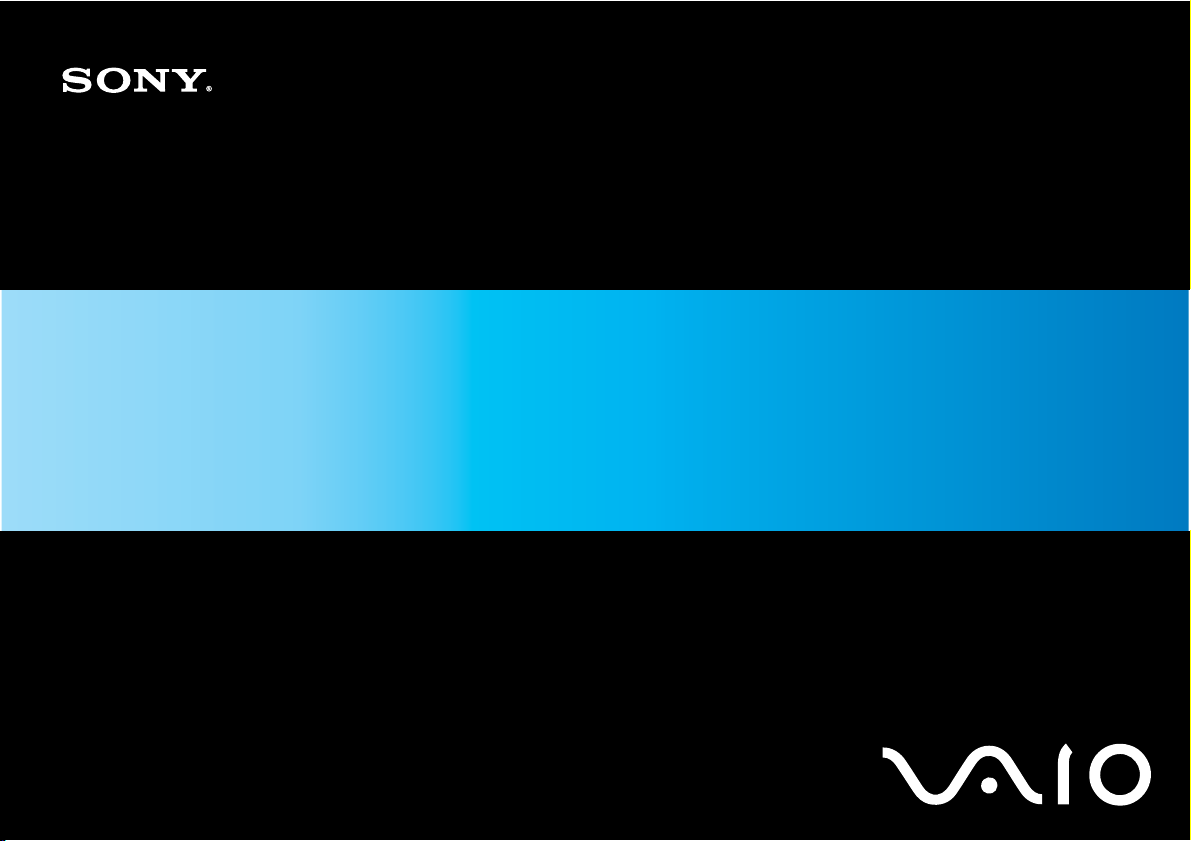
Guida dell'utente
Personal computer
Serie VGC-LT/Serie VGC-LM
N
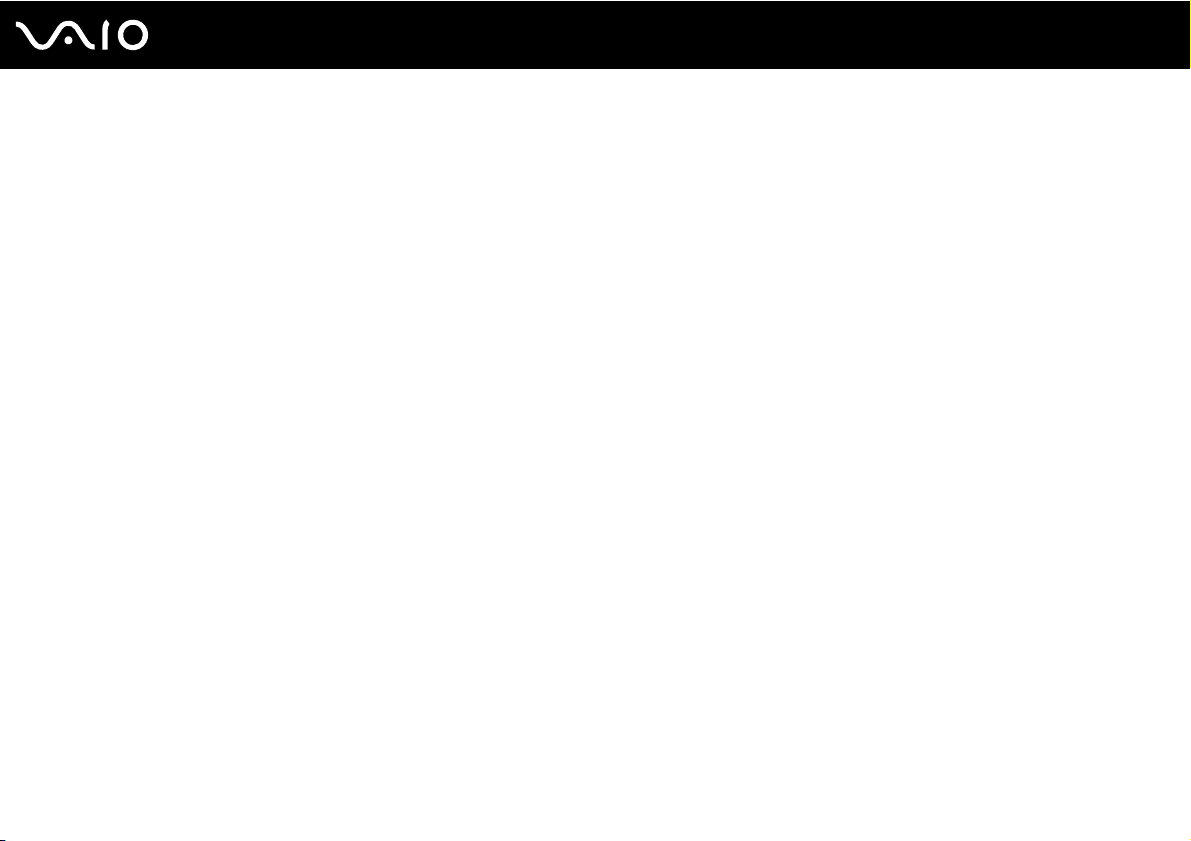
Indice
Informazioni preliminari ......................................................................................................................................................5
Avviso ..........................................................................................................................................................................6
E
NERGY STAR ...............................................................................................................................................................7
Documentazione ..........................................................................................................................................................8
Ergonomia..................................................................................................................................................................12
Guida introduttiva .............................................................................................................................................................14
Individuazione dei comandi e delle porte ...................................................................................................................15
Informazioni sulle spie ...............................................................................................................................................20
Preparazione all'uso del computer.............................................................................................................................21
Spegnimento sicuro del computer .............................................................................................................................34
Uso del computer VAIO ...................................................................................................................................................35
Uso della tastiera .......................................................................................................................................................36
Uso del mouse ...........................................................................................................................................................40
Uso della videocamera MOTION EYE incorporata ....................................................................................................43
Uso dell'unità disco ottico...........................................................................................................................................45
Uso della funzione TV ................................................................................................................................................56
Uso di PC Card ..........................................................................................................................................................65
Utilizzo di moduli ExpressCard ..................................................................................................................................68
Uso di supporti Memory Stick ....................................................................................................................................72
Uso di altre schede di memoria .................................................................................................................................78
Uso di Internet............................................................................................................................................................81
Uso della rete LAN wireless (WLAN) .........................................................................................................................83
2
nN
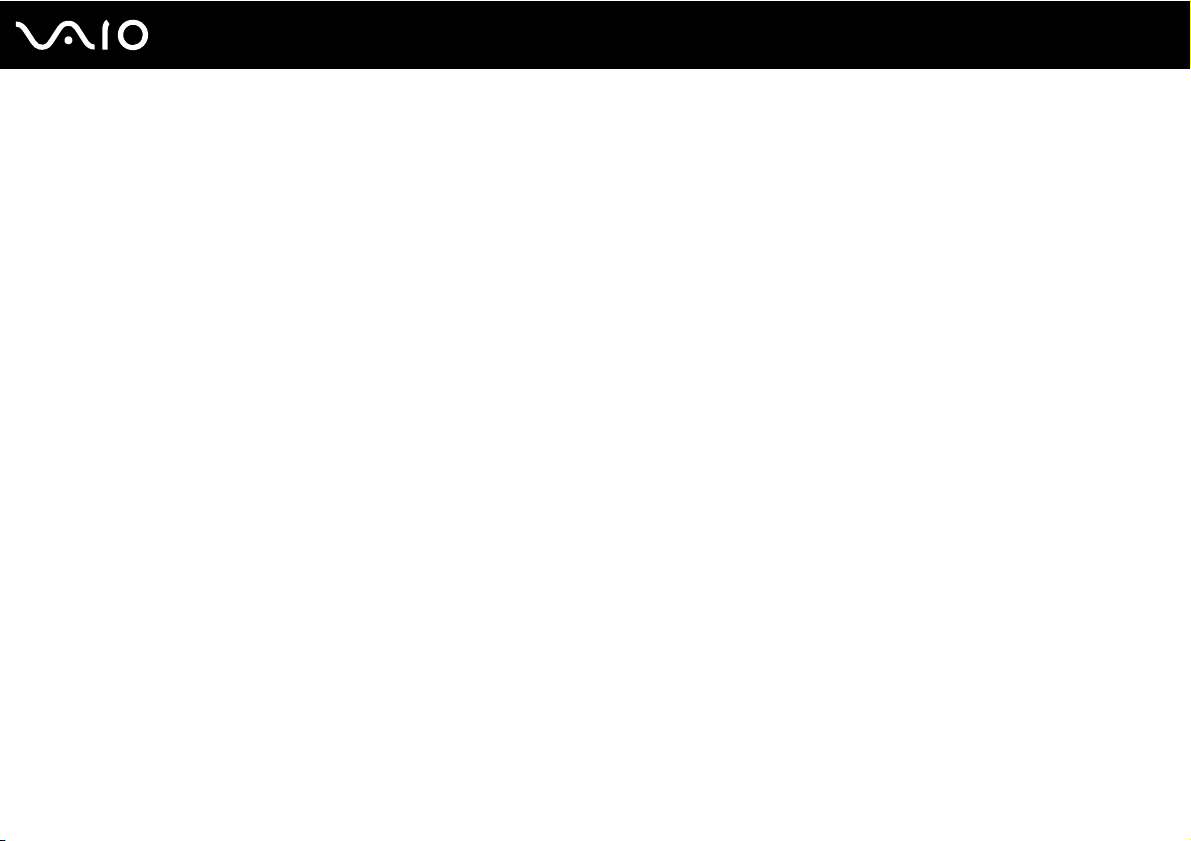
3
nN
Uso delle periferiche ........................................................................................................................................................90
Collegamento di una periferica USB..........................................................................................................................91
Collegamento di una stampante ................................................................................................................................93
Collegamento di una periferica i.LINK .......................................................................................................................94
Collegamento a una rete (LAN) .................................................................................................................................96
Personalizzazione del computer VAIO.............................................................................................................................98
Impostazione della password.....................................................................................................................................99
Preparazione all'uso del computer con VAIO Control Center ..................................................................................102
Uso della modalità di risparmio energetico ..............................................................................................................103
Configurazione del modem ......................................................................................................................................105
Aggiornamento del computer VAIO ...............................................................................................................................107
Aggiunta e rimozione dei moduli di memoria ...........................................................................................................108
Aggiunta dell'unità disco rigido.................................................................................................................................114
Precauzioni ....................................................................................................................................................................120
Cura dello schermo LCD..........................................................................................................................................121
Uso delle fonti di alimentazione ...............................................................................................................................122
Cura del computer ...................................................................................................................................................123
Uso della videocamera MOTION EYE incorporata ..................................................................................................125
Cura dei dischi floppy...............................................................................................................................................126
Cura dei dischi .........................................................................................................................................................127
Uso delle cuffie ........................................................................................................................................................129
Cura del supporto Memory Stick..............................................................................................................................130
Cura del disco rigido ................................................................................................................................................131
Aggiornamento del computer...................................................................................................................................132
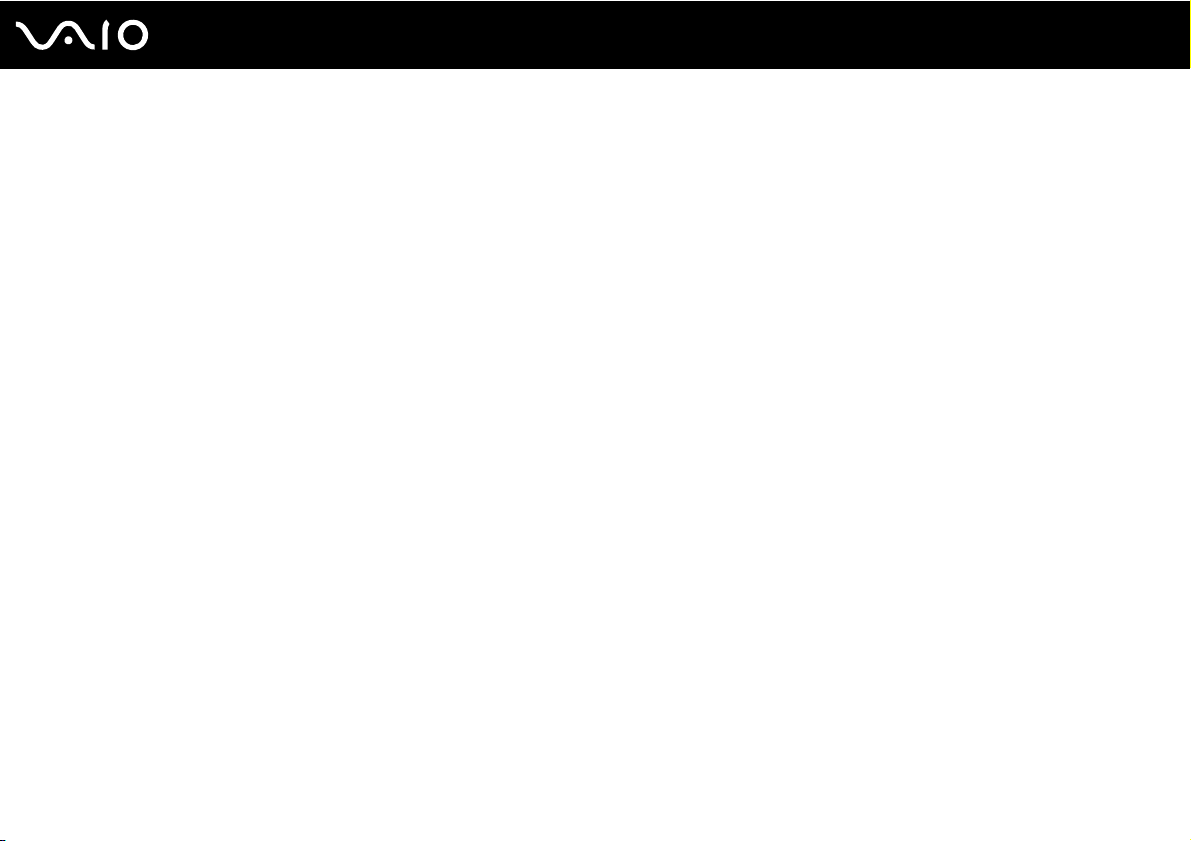
4
nN
Risoluzione dei problemi ................................................................................................................................................133
Computer .................................................................................................................................................................134
Sicurezza del sistema ..............................................................................................................................................140
Videocamera MOTION EYE incorporata .................................................................................................................141
Internet.....................................................................................................................................................................144
Reti...........................................................................................................................................................................146
Dischi ottici...............................................................................................................................................................149
Schermo...................................................................................................................................................................154
Stampa.....................................................................................................................................................................156
Microfono .................................................................................................................................................................157
Mouse ......................................................................................................................................................................159
Altoparlanti ...............................................................................................................................................................160
Tastiera ....................................................................................................................................................................162
Dischi floppy.............................................................................................................................................................163
PC Card ...................................................................................................................................................................164
Audio/Video..............................................................................................................................................................166
Supporti Memory Stick.............................................................................................................................................169
Periferiche................................................................................................................................................................170
Assistenza......................................................................................................................................................................171
Informazioni di supporto Sony .................................................................................................................................171
e-Support .................................................................................................................................................................172
Marchi ......................................................................................................................................................................174
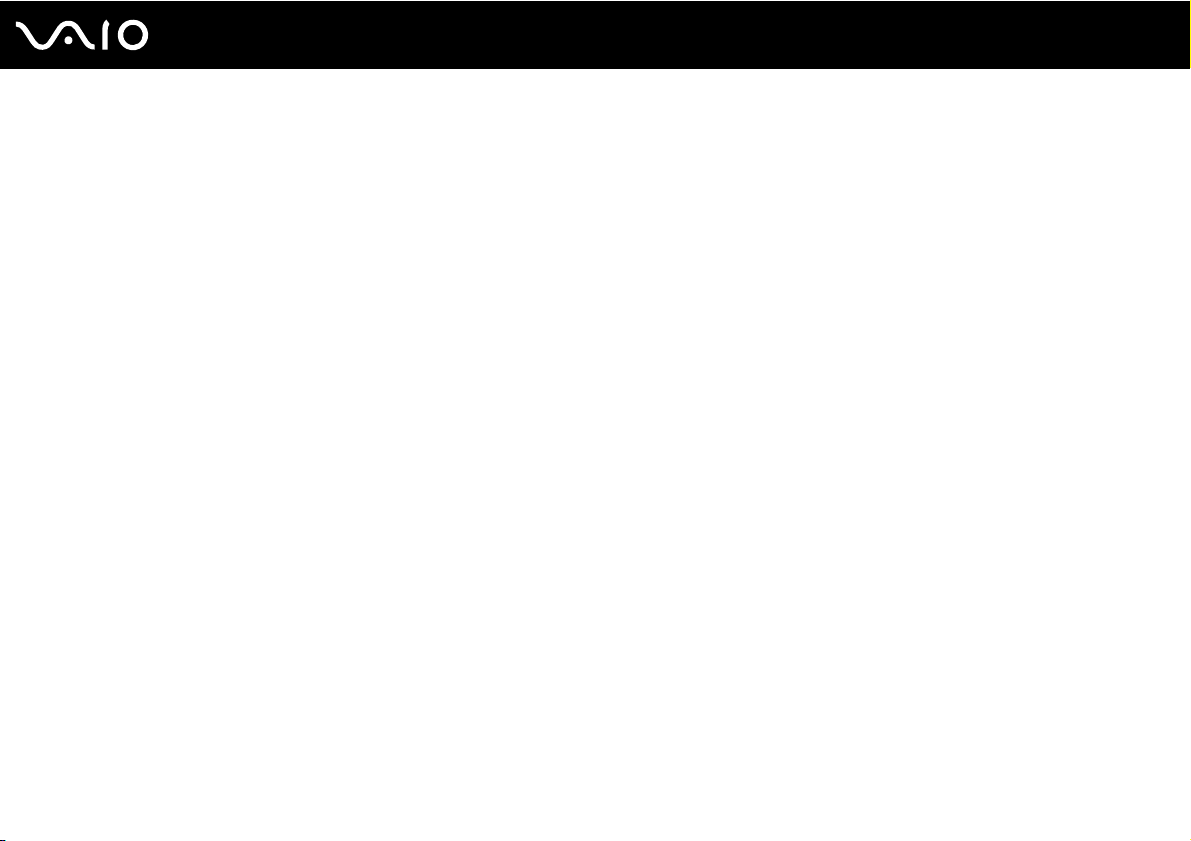
nN
Informazioni preliminari
Informazioni preliminari
Congratulazioni per avere acquistato un computer Sony VAIO®. Leggere attentamente la Guida dell'utente visualizzata.
Sony ha unito le tecnologie più avanzate nei settori audio, video, informatico e delle comunicazioni per offrire alla propria
clientela un personal computer tra i più sofisticati.
!
Le immagini esterne in questo manuale potrebbero differire leggermente da quelle visualizzare sul computer.
5
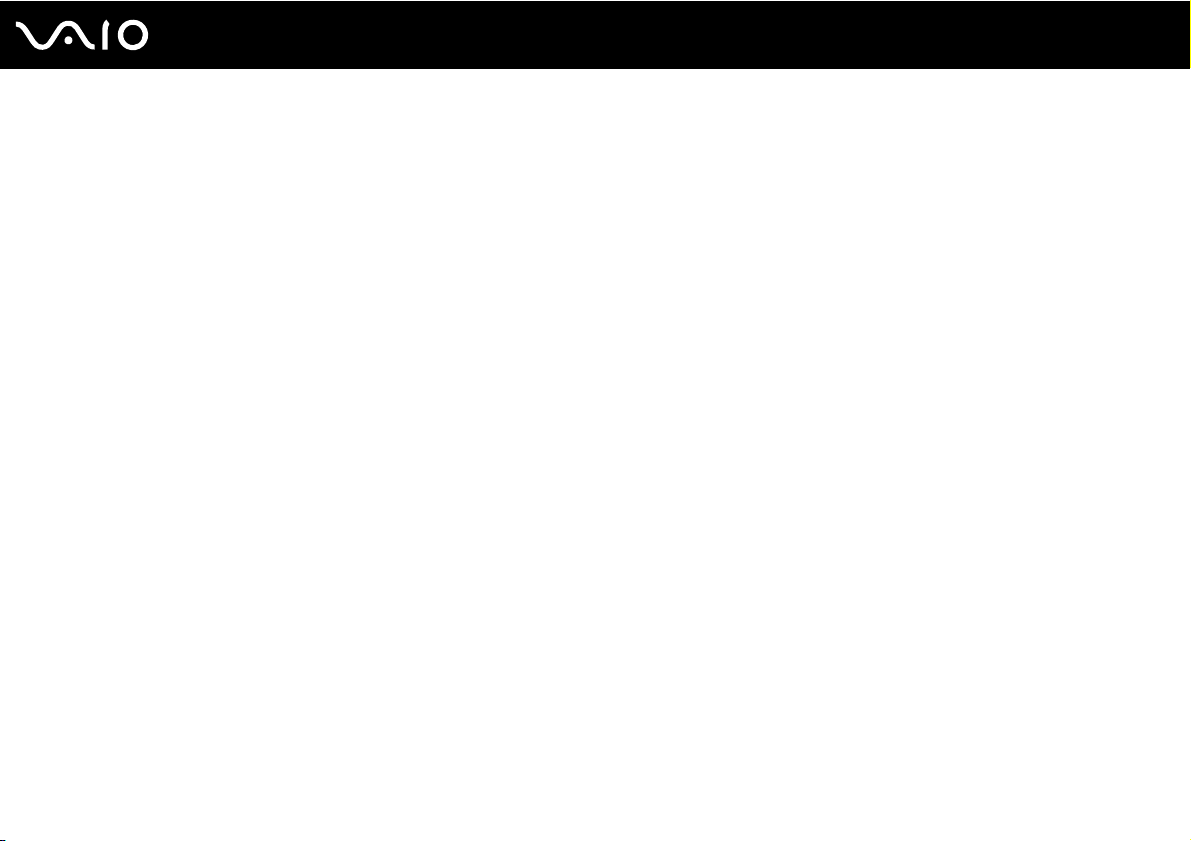
6
nN
Informazioni preliminari
Avviso
© 2008 Sony Corporation. Tutti i diritti riservati.
La presente guida e il software ivi descritto non possono essere riprodotti, tradotti o ridotti a un formato leggibile da macchina,
né interamente né in parte, senza previa autorizzazione scritta.
Sony Corporation non fornisce alcuna garanzia in relazione alla presente guida, al software o a qualsiasi altra informazione
ivi contenuta e disconosce espressamente qualsiasi garanzia implicita, commerciabilità o idoneità a impieghi particolari della
presente guida, del software e di tali altre informazioni. Sony Corporation non sarà in alcun caso responsabile per danni
accidentali, indiretti o particolari, fondati su illeciti, contratti o altro, derivanti o in relazione alla presente guida, al software
o ad altre informazioni ivi contenute.
Nella guida i contrassegni ™ o ® non sono specificati.
Sony Corporation si riserva il diritto di apportare modifiche alla presente guida e alle informazioni in essa contenute in qualsiasi
momento e senza preavviso. Il software descritto nella presente guida è soggetto ai termini di un contratto di licenza separato.
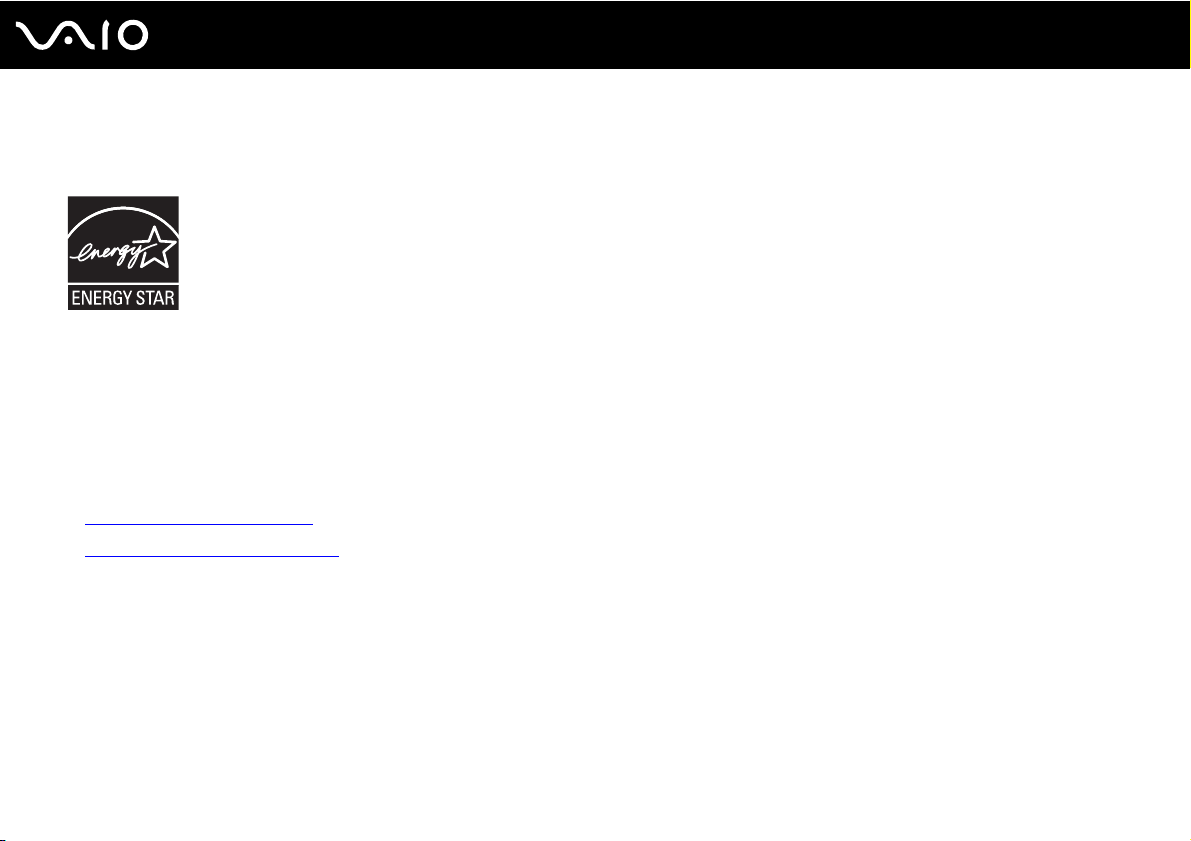
7
nN
Informazioni preliminari
ENERGY STAR
In qualità di partner di ENERGY STAR, per questo prodotto Sony ha rispettato le direttive ENERGY STAR in termini di
risparmio energetico.
L'International ENERGY STAR Office Equipment Program è un programma internazionale che promuove il risparmio
energetico in relazione all'utilizzo dei computer e delle relative apparecchiature per ufficio. Il programma supporta lo sviluppo
e la distribuzione di prodotti con funzioni che consentono di ridurre in modo significativo il consumo di energia.
Per informazioni dettagliate sul programma ENERGY STAR, visitare i seguenti siti Web:
❑ http://www.energystar.gov
❑ http://www.eu-energystar.org
(USA)
(Europa)
Questo computer è progettato in base agli standard ENERGY STAR e dispone delle seguenti impostazioni per il risparmio
energetico:
❑ La retroilluminazione dello schermo LCD viene disattivata automaticamente dopo circa 15 minuti di inattività.
❑ Il computer entra automaticamente in modalità sospensione dopo circa 25 minuti di inattività.
Premere un tasto qualsiasi per riportare il computer nella modalità Normale.
Per ulteriori informazioni sulle modalità di risparmio energia, vedere Uso della modalità di risparmio energetico (pagina 103).
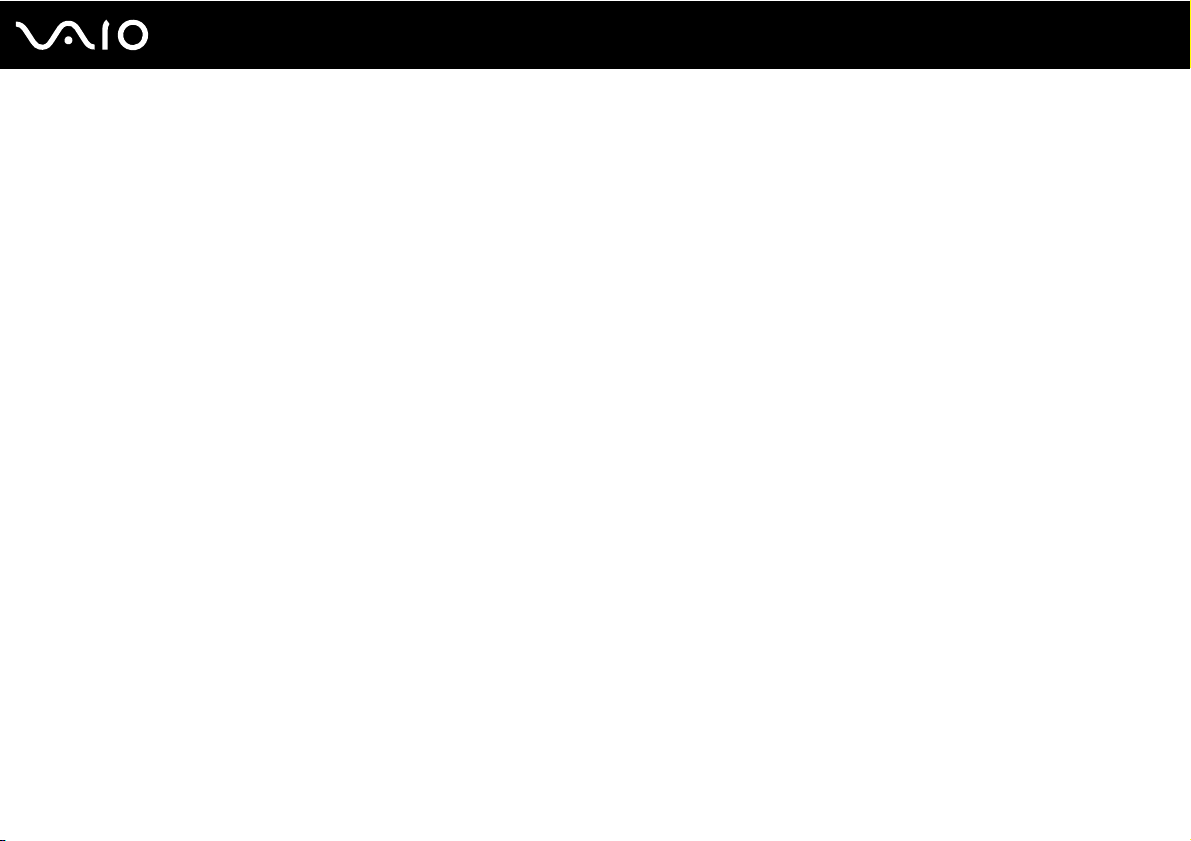
8
nN
Informazioni preliminari
Documentazione
La documentazione fornita comprende informazioni in formato cartaceo e guide dell'utente da leggere sul proprio computer VAIO.
Documentazione cartacea
❑ Guida introduttiva: descrive il processo che va dall'estrazione dall'imballaggio all'avvio di VAIO.
❑ Guida alla risoluzione dei problemi e al ripristino: riporta le soluzioni per la maggior parte dei problemi comuni e dei
guasti del computer, una spiegazione di come eseguire una copia di backup dei propri dati e ripristinare il sistema e come
ottenere le informazioni di supporto.
❑ Norme, Garanzia, Contratto di licenza e Servizio clienti: contiene le condizioni della garanzia Sony,
Guida alle norme di sicurezza, Guida alle norme sui modem, Guida alle norme per LAN wireless,
Guida alle norme per WAN wireless, Guida alle norme Bluetooth, Contratto di licenza software con l'utente finale
e Servizi di assistenza Sony.
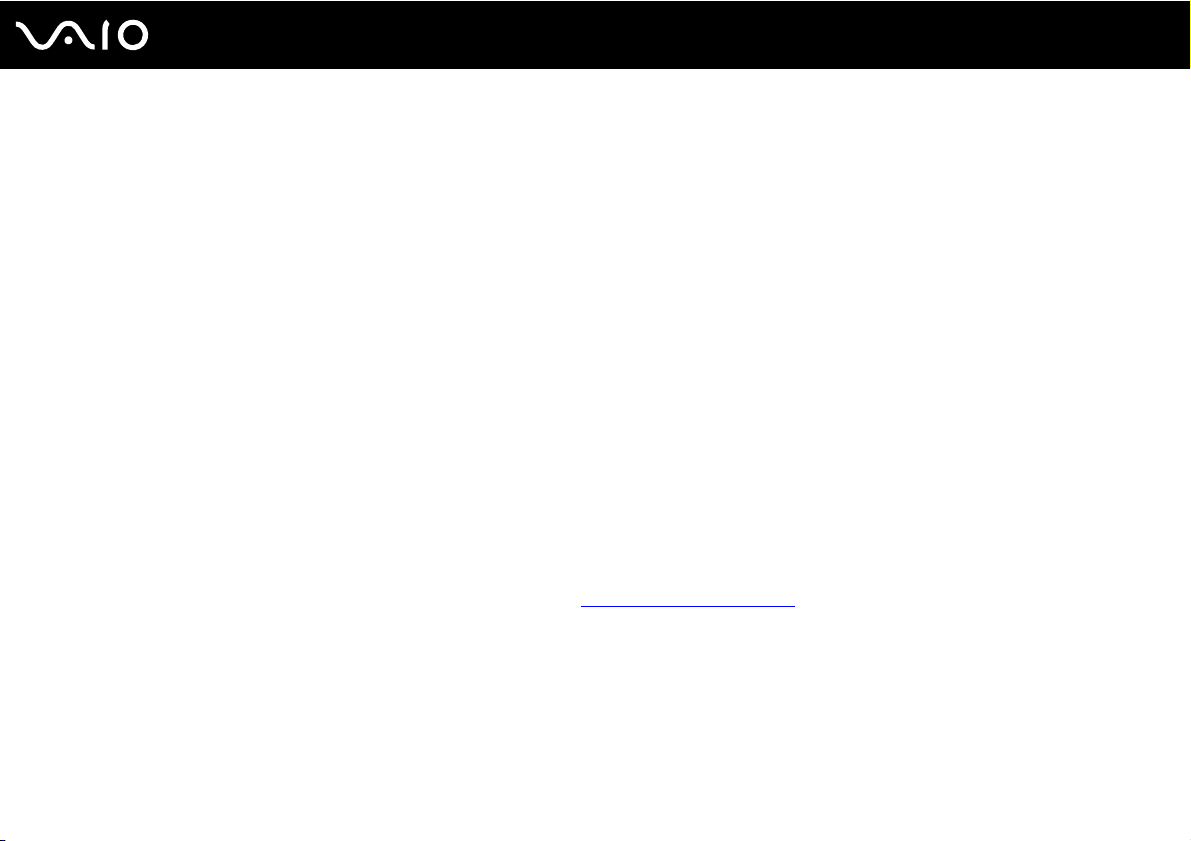
9
nN
Informazioni preliminari
Documentazione non cartacea
❑ Guida dell'utente (la presente guida): in cui sono spiegate le funzioni del computer. Sono anche presenti informazioni
sui programmi forniti col computer e soluzioni per la maggior parte dei problemi comuni. Guida dell'utente è fornita in
formato PDF che può essere visualizzata e stampata con facilità.
Per visualizzare questa Guida in linea:
1 Fare doppio clic sull'icona Guida dell'utente VAIO (VAIO User Guide) sul desktop.
2 Aprire la cartella corrispondente alla propria lingua.
3 Selezionare la guida che si desidera leggere.
✍
È possibile scorrere manualmente le guide dell'utente selezionando Computer > VAIO (C:) (l'unità C) > Documentazione (Documentation) >
Documentazione (Documentation) e aprendo la cartella per la propria lingua.
Per accedere ai siti Web descritti in questo manuale facendo clic sui rispettivi URL che iniziano con http://, il computer deve essere connesso a Internet.
❑ Specifiche: le specifiche in linea descrivono le configurazioni hardware e software del computer VAIO.
Per visualizzare le specifiche in linea:
1 Connettersi a Internet.
2 Andare al sito Web dell'assistenza Sony all'indirizzo http://www.vaio-link.com
.
✍
È possibile disporre di un disco separato per la documentazione di una serie di accessori.
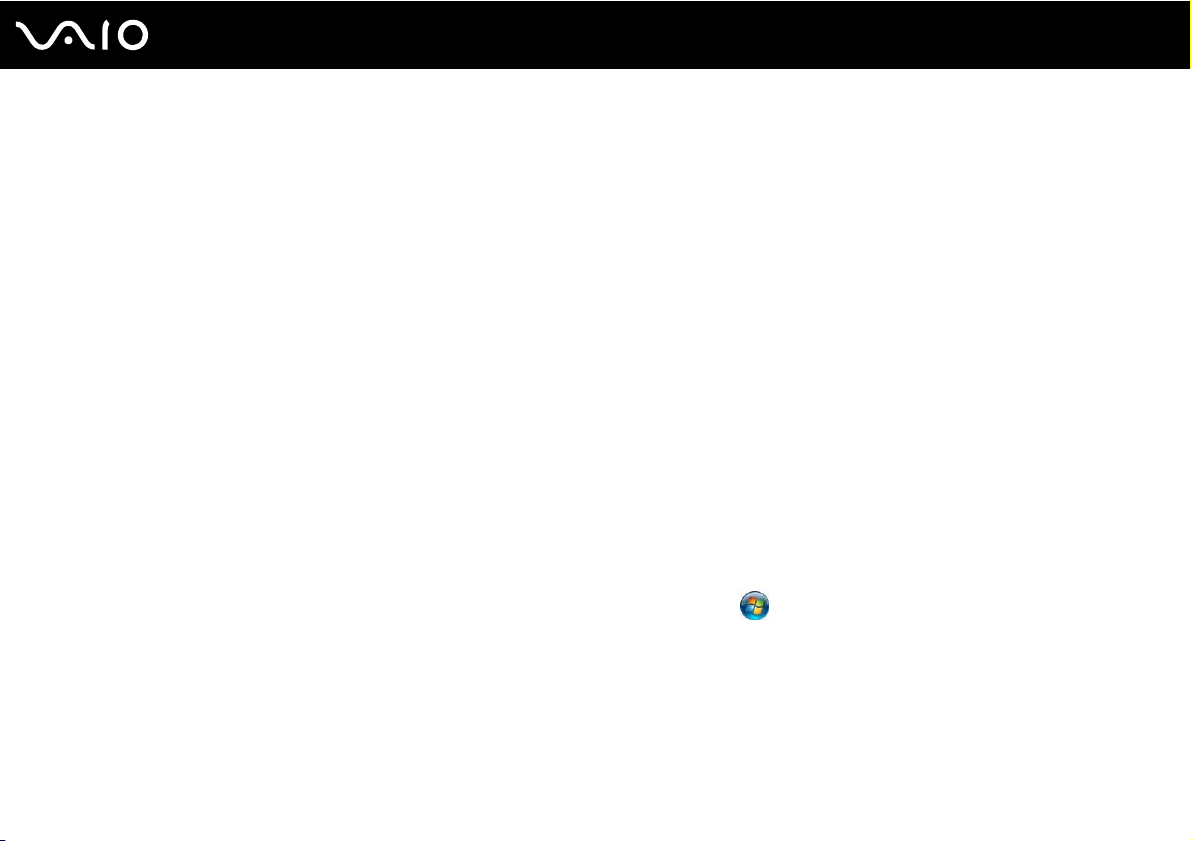
10
nN
Informazioni preliminari
My Club VAIO
In My Club VAIO è possibile trovare:
❑ Accessori (Accessories)
Voglia di espandere le capacità del proprio computer? Fare clic su questa icona per scoprire gli accessori compatibili.
❑ Software
Voglia di provare cose nuove? Fare clic su questa icona per visualizzare una panoramica del proprio software e scoprire
le opzioni di aggiornamento.
❑ Sfondi (Wallpapers)
Fare clic su questa icona per scoprire gli sfondi Sony e Club VAIO più richiesti.
❑ Link (Links)
Fare clic su questa icona per scoprire i siti Web Sony e Club VAIO più frequentati.
Guida e supporto tecnico di Windows
Guida e supporto tecnico di Windows è una fonte inesauribile di consigli pratici, esercitazioni e dimostrazioni che facilitano
l'utilizzo del computer.
Utilizzare la funzione di ricerca, l'indice o il sommario per visualizzare tutte le risorse disponibili della Guida in linea di Windows,
comprese quelle Internet.
Per accedere alla Guida e supporto tecnico di Windows, fare clic su Start, quindi su Guida e supporto tecnico.
In alternativa, accedere alla Guida e supporto tecnico di Windows tenendo premuto il tasto Microsoft Windows e premendo
il tasto F1.
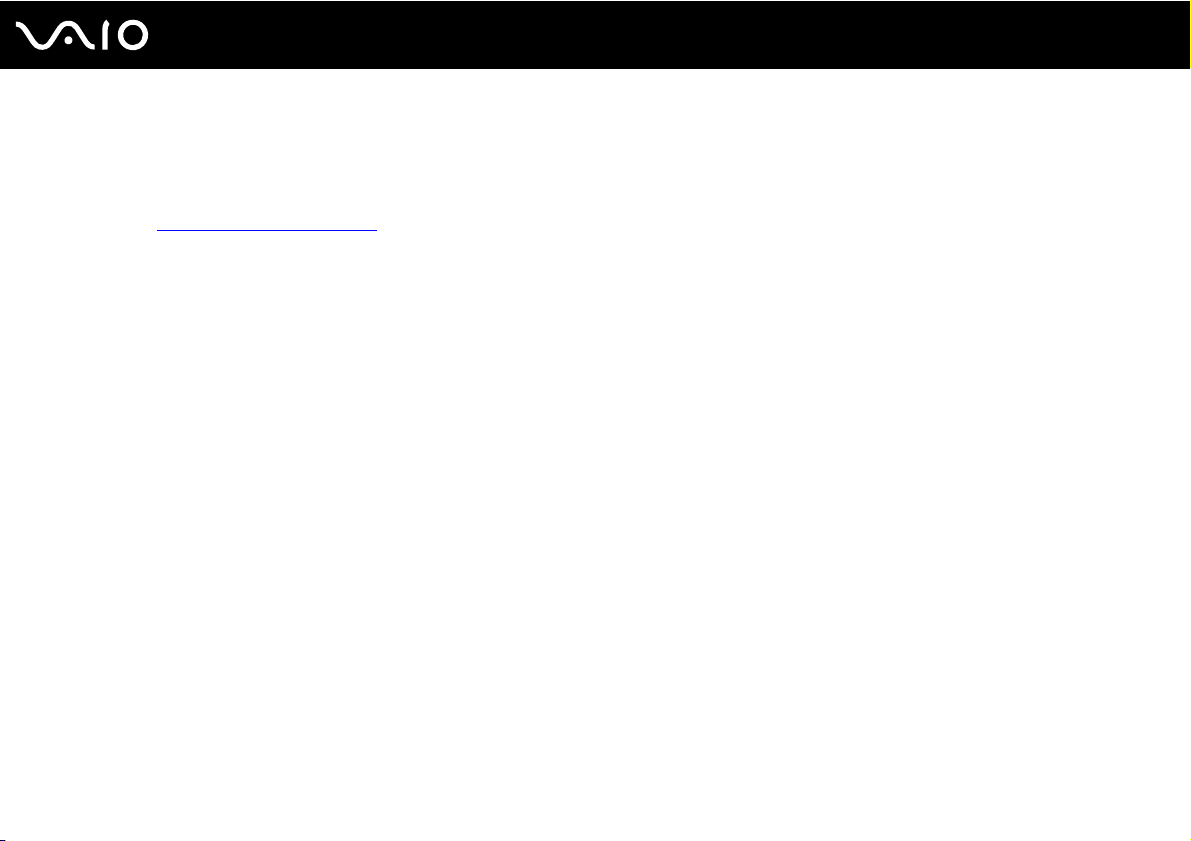
Informazioni preliminari
Altre fonti
❑ Per informazioni dettagliate sulle funzioni del software che si sta utilizzando e sulla risoluzione dei problemi,
fare riferimento alla Guida in linea.
❑ Visitare http://www.club-vaio.com
per esercitazioni in linea sul software VAIO preferito.
11
nN
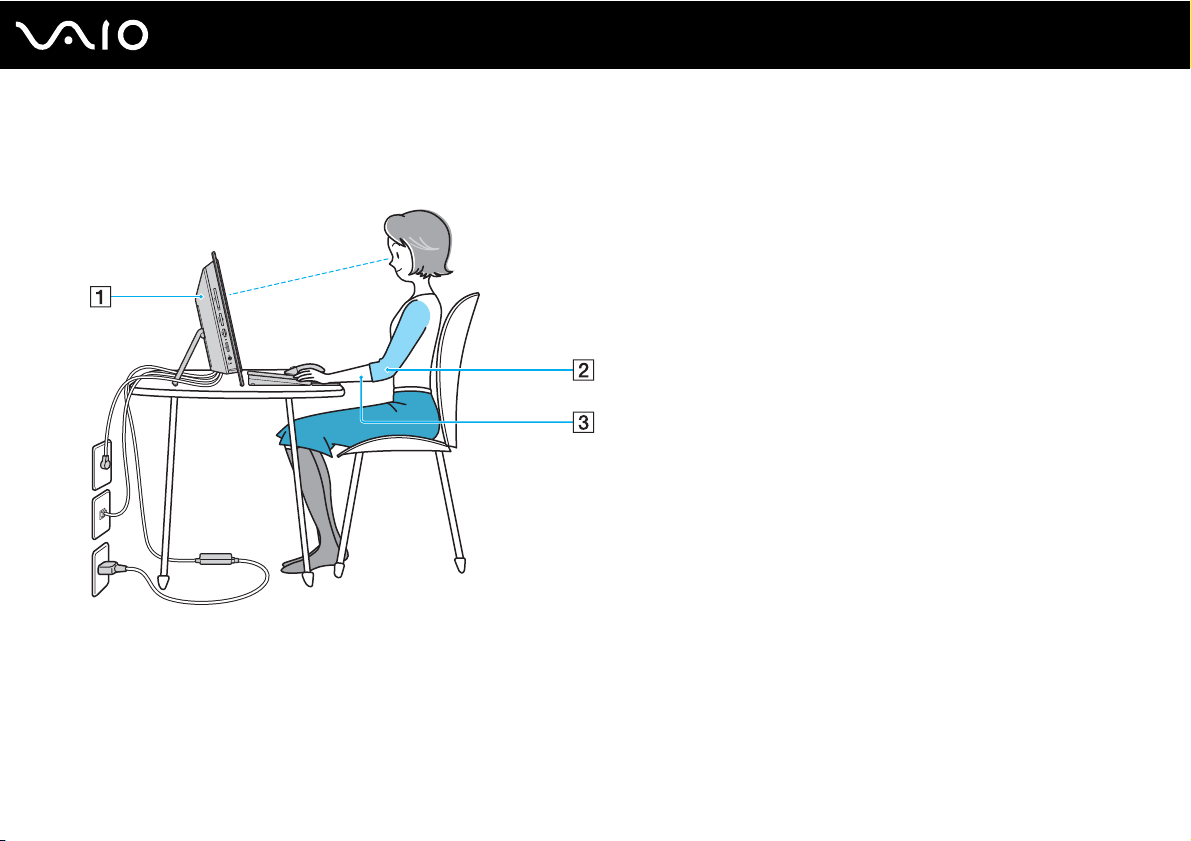
Ergonomia
Nei limiti del possibile, si consiglia di attenersi alle seguenti norme ergonomiche:
12
nN
Informazioni preliminari
❑ Posizione del computer: lo schermo deve essere posizionato esattamente di fronte all'utente (1). Quando si utilizza la
tastiera, il dispositivo di puntamento o il mouse esterno, tenere gli avambracci orizzontalmente (2) e i polsi in posizione
neutra e comoda (3). La parte superiore delle braccia deve scendere naturalmente lungo i fianchi. Non dimenticare di
fare alcune pause durante le sessioni di lavoro al computer. L'utilizzo eccessivo del computer può provocare stanchezza
degli occhi e tensione ai muscoli e ai tendini.
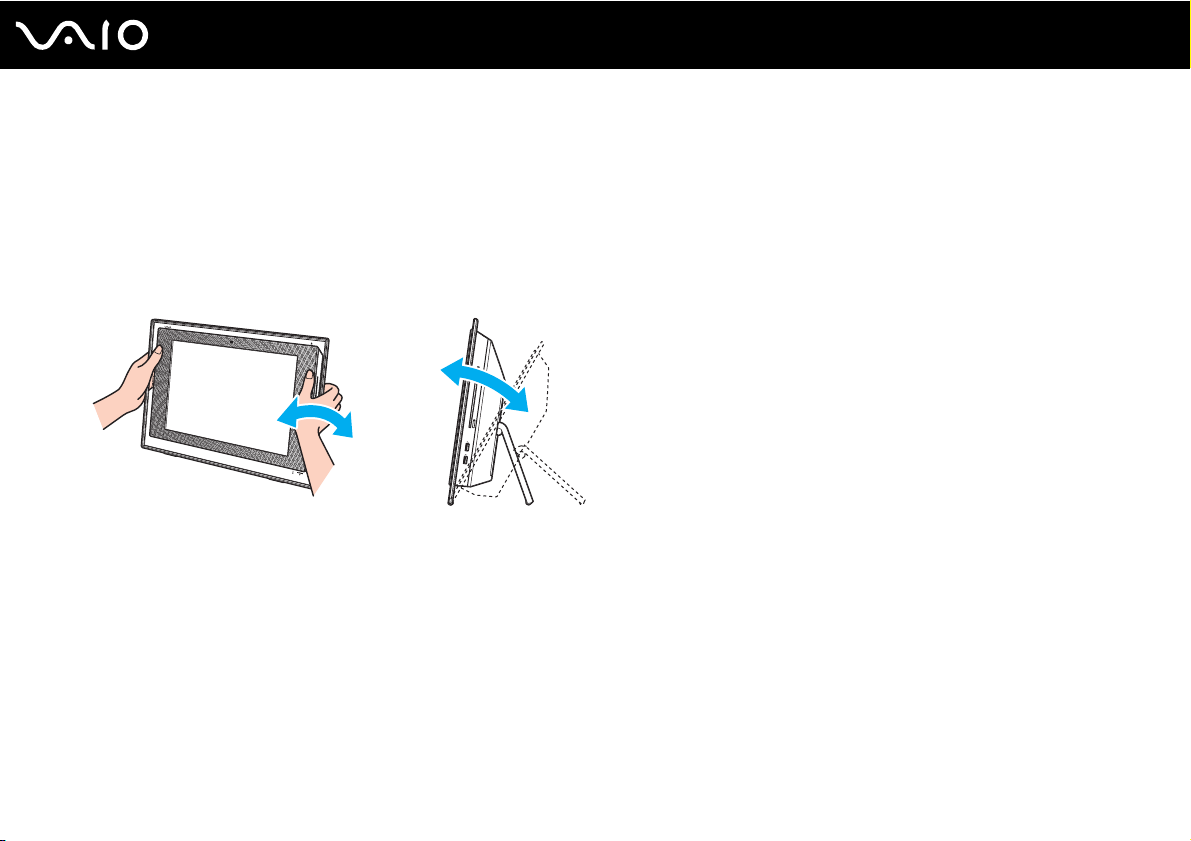
13
nN
Informazioni preliminari
❑ Attrezzatura e postura: scegliere una sedia che abbia un buon sostegno per la schiena. Regolare l'altezza della sedia
in modo da avere le piante dei piedi ben appoggiate sul pavimento. Per stare più comodi potrebbe essere utile anche un
poggiapiedi. Quando si è seduti, mantenere una postura rilassata ed eretta ed evitare di curvarsi in avanti o di inclinarsi
troppo all'indietro.
❑ Angolazione dello schermo: inclinare lo schermo fino alla posizione ottimale. Se si riesce a regolare la posizione dello
schermo sull'angolazione ideale, gli occhi e i muscoli si affaticano molto meno. Non dimenticare di regolare anche la
luminosità dello schermo.
!
Quando si regola l'angolazione dello schermo, non esercitare pressioni eccessive sul computer, in particolare al centro della griglia degli altoparlanti,
in modo da evitare il rischio di danni meccanici.
❑ Illuminazione: posizionare il computer in modo che la luce artificiale e naturale non causi riflessi sullo schermo.
Per evitare che appaiano macchie luminose sullo schermo, servirsi dell'illuminazione indiretta. Una corretta illuminazione
migliora il comfort, ma anche l'efficienza sul lavoro.
❑ Ventilazione: accertarsi che vi sia uno spazio libero dall'unità principale di almeno 10 cm dietro e 20 cm ai lati.
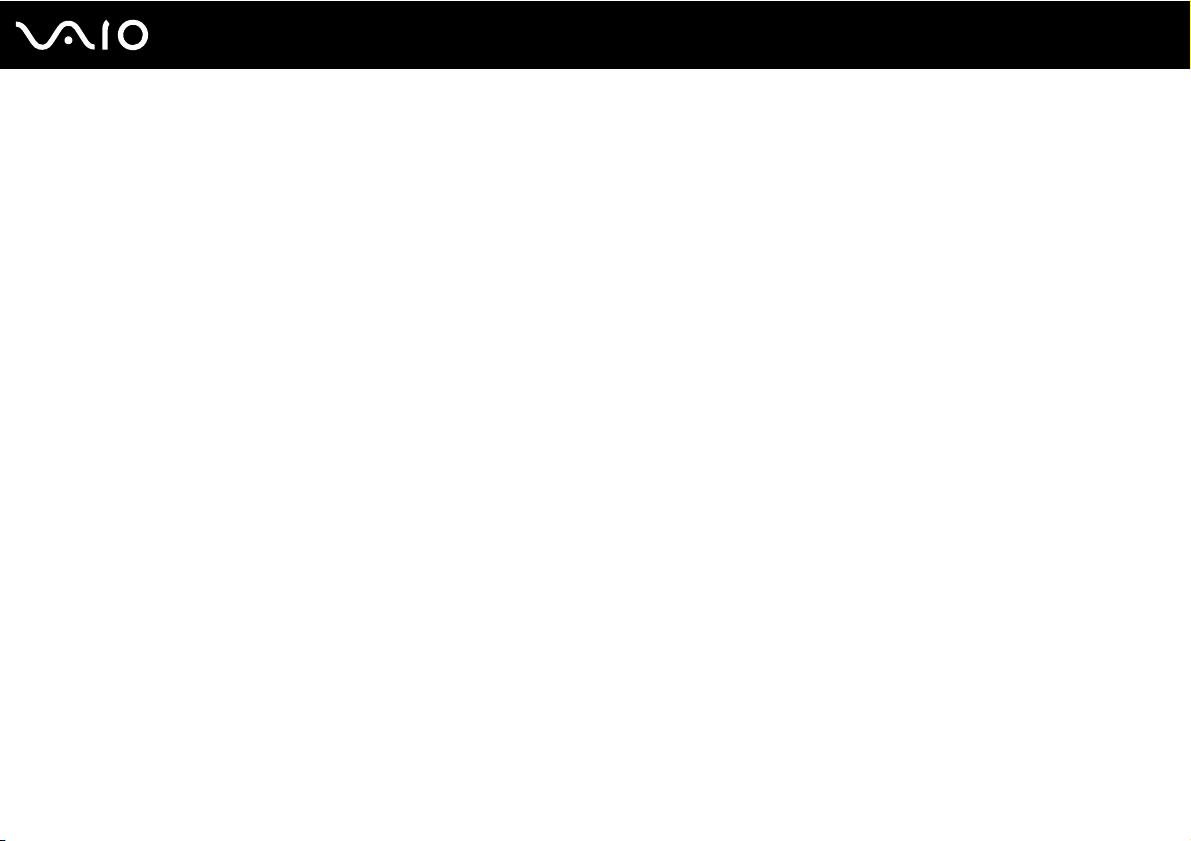
Guida introduttiva
In questa sezione sono fornite informazioni preliminari sull'utilizzo del computer VAIO.
❑ Individuazione dei comandi e delle porte (pagina 15)
❑ Informazioni sulle spie (pagina 20)
❑ Preparazione all'uso del computer (pagina 21)
❑ Spegnimento sicuro del computer (pagina 34)
14
nN
Guida introduttiva
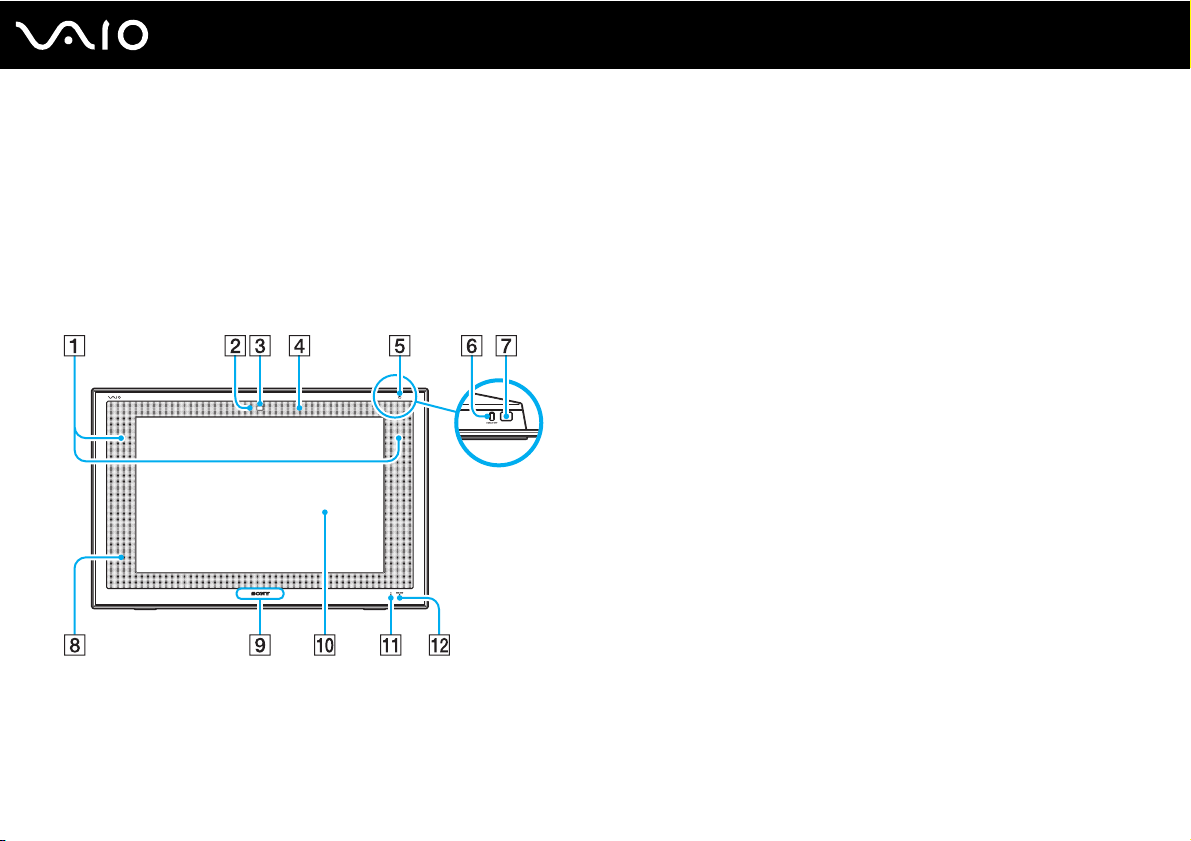
15
nN
Guida introduttiva
Individuazione dei comandi e delle porte
È opportuno dedicare qualche istante all'individuazione dei comandi e delle porte che saranno illustrati nelle pagine seguenti.
!
Di seguito viene illustrato l'aspetto di un modello della Serie VGC-LT. Il computer può essere diverso rispetto alle illustrazioni di questo manuale a causa
di variazioni nelle caratteristiche tecniche. L'aspetto può anche variare in funzione del paese o dell'area geografica.
Vista anteriore
A Altoparlanti incorporati (stereo)
B Spia videocamera MOTION EYE incorporata (pagina 20)
C Videocamera MOTION EYE incorporata (pagina 43)
D Microfono incorporato (mono)
E Spia di alimentazione (pagina 20)
F Pulsante DISPLAY OFF
Premere questo pulsante per spegnere la retroilluminazione dello
schermo
G Pulsante di alimentazione
H Sensore remoto
Per l'uso, puntare il telecomando in dotazione verso questo
sensore.
I Spia del logo SONY (pagina 102)
J Schermo LCD (pagina 121)
K Spia unità disco rigido (pagina 20)
L Indicatore DISPLAY OFF (pagina 20)
.
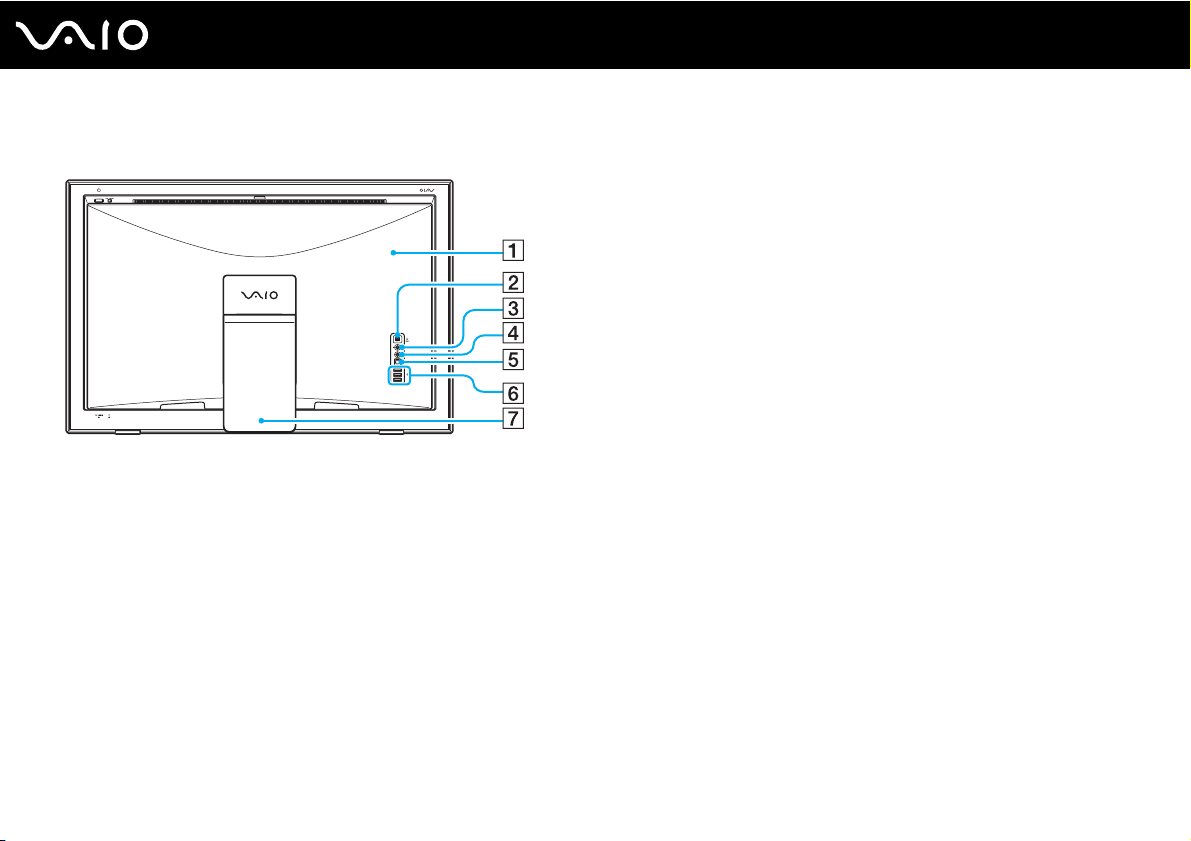
Vista posteriore
Guida introduttiva
A Coperchio del pannello posteriore
Rimuovere il coperchio del pannello posteriore per accedere
alle porte e ai jack retrostanti (pagina 21).
B Porta i.LINK (IEEE 1394) S400 (pagina 94)
C Presa del microfono
Per collegare un microfono esterno.
D Jack Line In
Per collegare una periferica audio esterna per l'ingresso audio.
E Porta OPTICAL OUT
(Velocità di campionamento output: 44,1 KHz/48,0 KHz/96,0 KHz)
Collegare una periferica compatibile con S/PDIF, ad esempio
una cuffia digitale o un amplificatore per audiovisivi.
F Porta USB Hi-Speed (USB 2.0)
*
(pagina 91)
G Supporto
* Supportano la velocità alta/completa/bassa.
16
nN
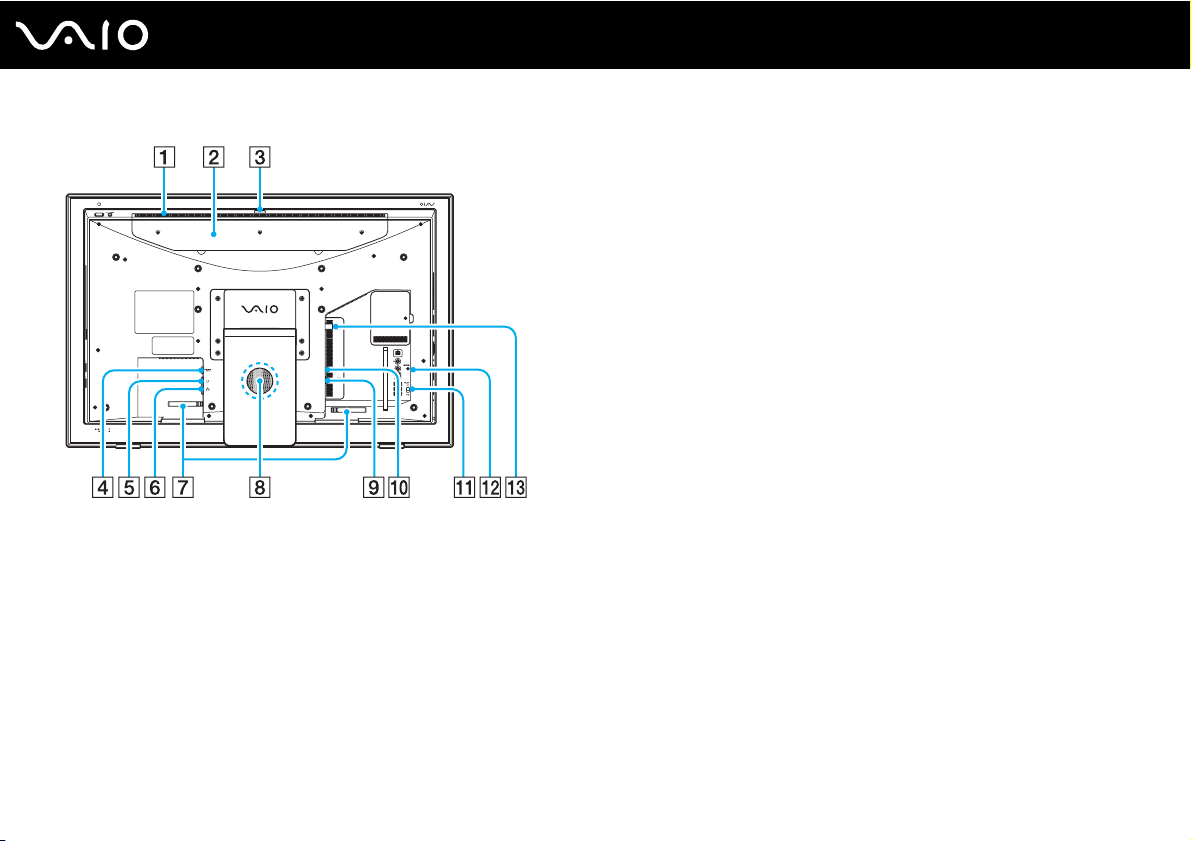
17
nN
Guida introduttiva
Uscita per l'aria
A
B Coperchio dell'alloggiamento del disco rigido
*
(pagina 115)
C Dispositivo di regolazione dell'angolazione della videocamera
(pagina 44)
D Porta DC IN (pagina 23)
E Porta del modem (pagina 81)
F Porta di rete (Ethernet) (pagina 96)
G Fermacavo (pagina 25)
H Altoparlante subwoofer per le basse frequenze
I Porta S VIDEO input
Per collegare una periferica esterna, quale un videoregistratore.
J Presa A/V INPUT
Per collegare una periferica esterna, quale un videoregistratore.
K Switch WLAN (Wireless LAN) (pagina 83)
L Pulsante CONNECT (pagina 26), (pagina 29)
M Porta VHF/UHF input (pagina 56)
* Soltanto sui modelli della Serie VGC-LT.
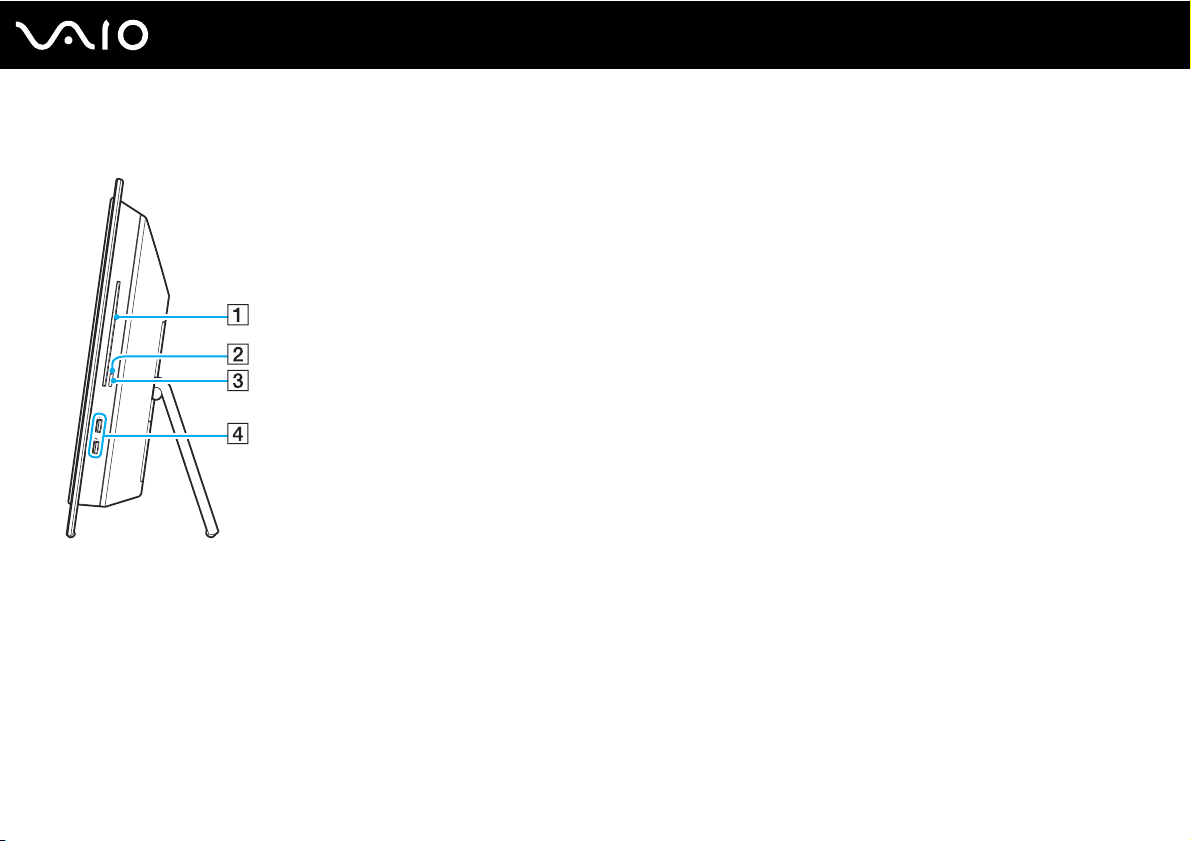
Vista da destra
A Unità disco ottico (pagina 45)
B Spia unità disco ottico (pagina 20)
C Pulsante di espulsione dell'unità (pagina 46)
D Porta USB Hi-Speed (USB 2.0)
* Supportano la velocità alta/completa/bassa.
*
(pagina 91)
18
nN
Guida introduttiva
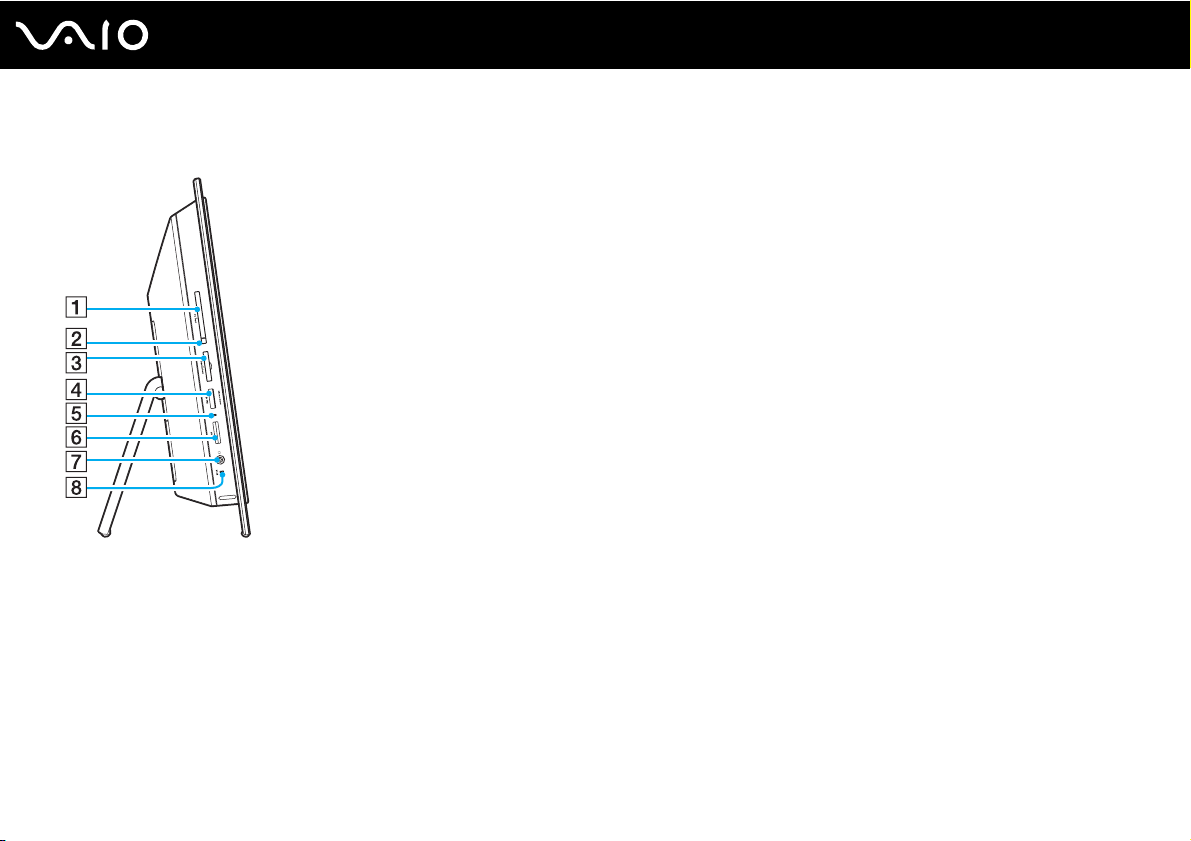
Vista da sinistra
A Slot per PC Card (pagina 65)
B Tasto di rilascio della PC Card (pagina 67)
C Slot per ExpressCard/34
D Slot per Memory Stick
(pagina 69)
*
(pagina 74)
E Spia accesso supporti (pagina 20)
F Slot per scheda di memoria SD (pagina 79)
G Presa per le cuffie
Per collegare cuffie o altoparlanti esterni.
H Spia WLAN (Wireless LAN) (pagina 20)
* Il computer supporta Memory Stick standard e duo.
19
nN
Guida introduttiva
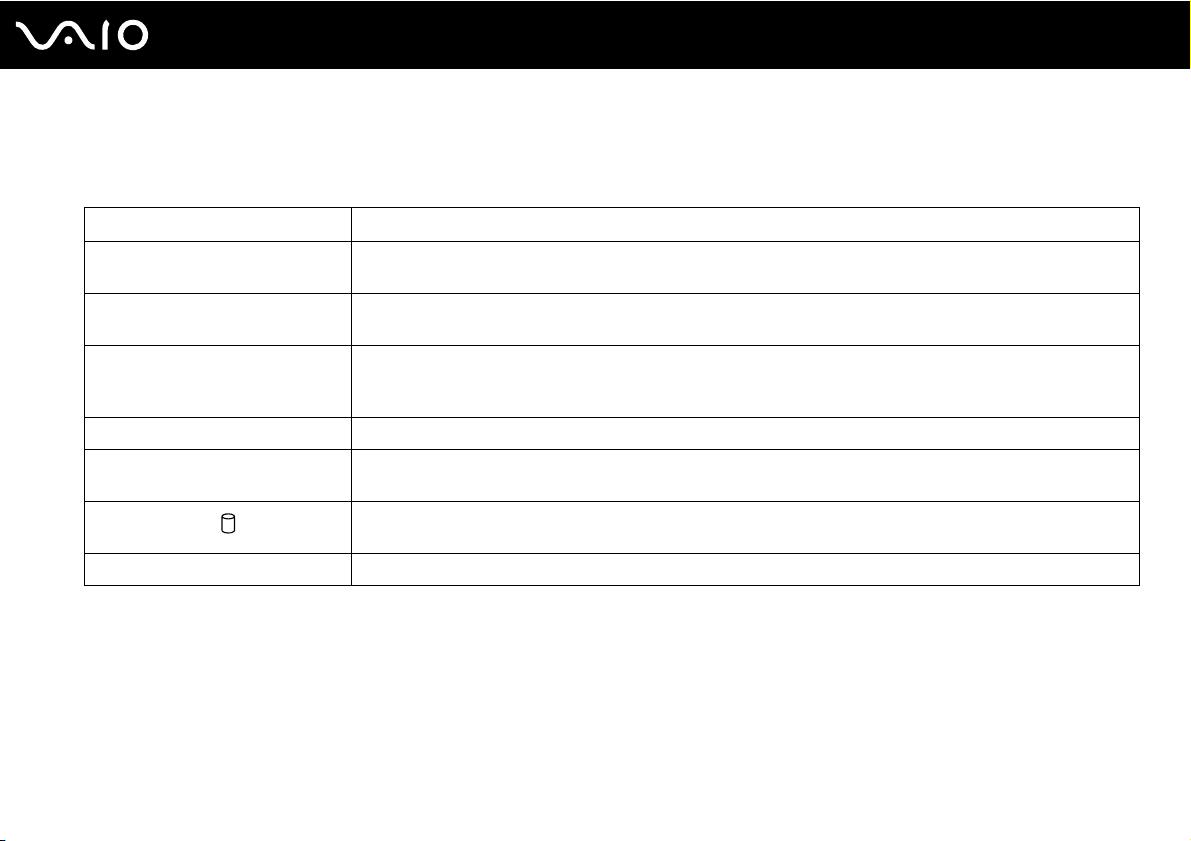
Guida introduttiva
Informazioni sulle spie
Sul computer sono presenti le spie riportate di seguito.
Spia Funzioni
Alimentazione 1 Si illumina di verde quando il computer è acceso, di arancione quando il computer si trova in modalità
Sospensione e si spegne quando il computer è spento.
Videocamera MOTION EYE
incorporata
Accesso supporti Si illumina quando vengono letti o scritti dati su una scheda di memoria (non attivare la modalità Sospensione
DISPLAY OFF Si illumina di arancione quando la retroilluminazione dello schermo è disattivata.
Unità disco ottico Si illumina quando vengono letti o scritti dati sul supporto disco ottico. Quando la spia è spenta, il supporto disco
Unità disco rigido
Wireless LAN Si illumina quando la funzione Wireless LAN è attivata.
Si illumina quando viene utilizzata la videocamera MOTION EYE incorporata.
o spegnere il computer quando questa spia è accesa). Quando la spia è spenta, la scheda di memoria non
è in uso.
ottico non è in uso.
Si illumina quando vengono letti o scritti dati sull'unità disco rigido. Non attivare la modalità Sospensione
o spegnere il computer quando questa spia è accesa.
20
nN
✍
È possibile regolare la luminosità delle spie. Per ulteriori informazioni fare riferimento alla sezione Preparazione all'uso del computer con VAIO Control
Center (pagina 102) e al relativo file della guida.
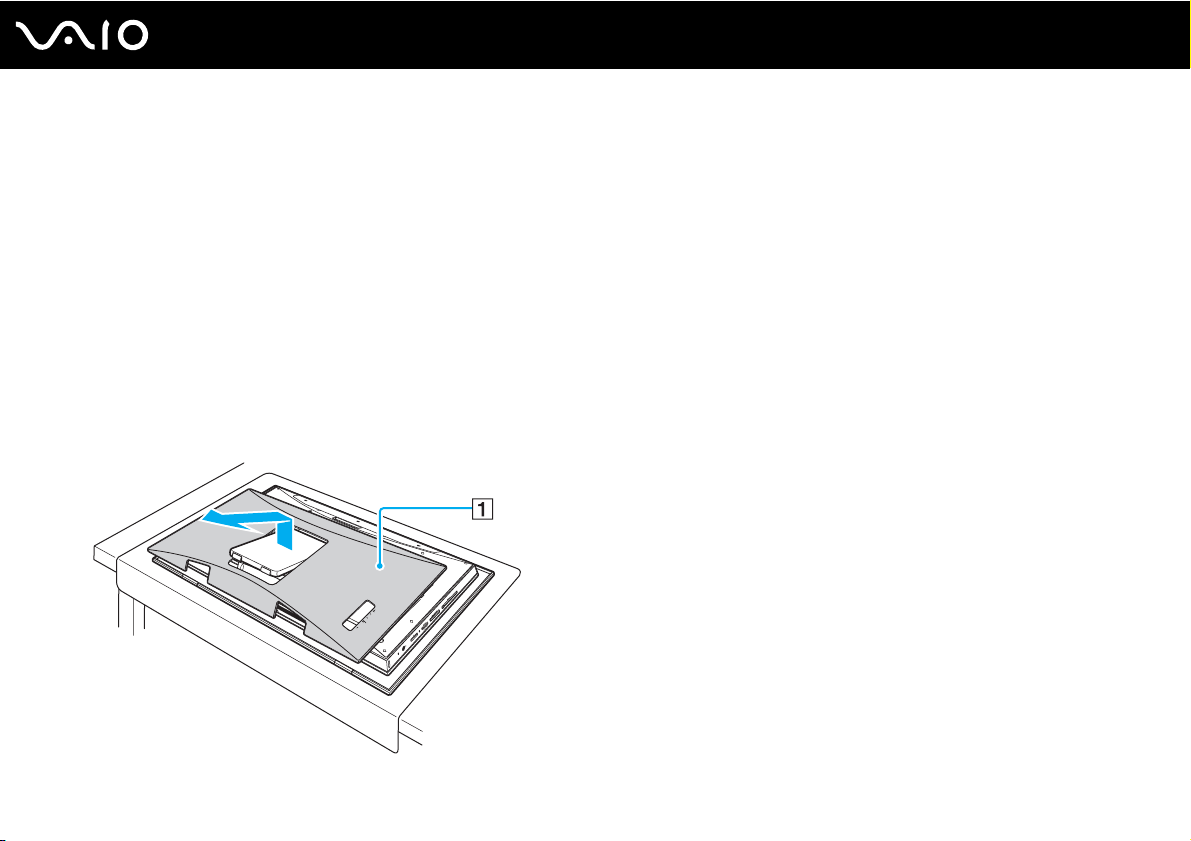
21
nN
Guida introduttiva
Preparazione all'uso del computer
Rimozione e rimontaggio del coperchio del pannello posteriore
Prima di accedere ad alcune porte e prese nella parte posteriore del computer, è necessario in primo luogo rimuovere il
coperchio del pannello posteriore dal computer.
Per rimuovere il coperchio del pannello posteriore
1 Capovolgere con delicatezza il computer.
!
Quando si capovolge il computer, accertarsi di collocarlo su un panno morbido per evitare di danneggiare lo schermo LCD.
2 Afferrare il coperchio del pannello posteriore (1) con entrambe le mani, estrarlo con delicatezza e spostare il coperchio
verso la base del computer.
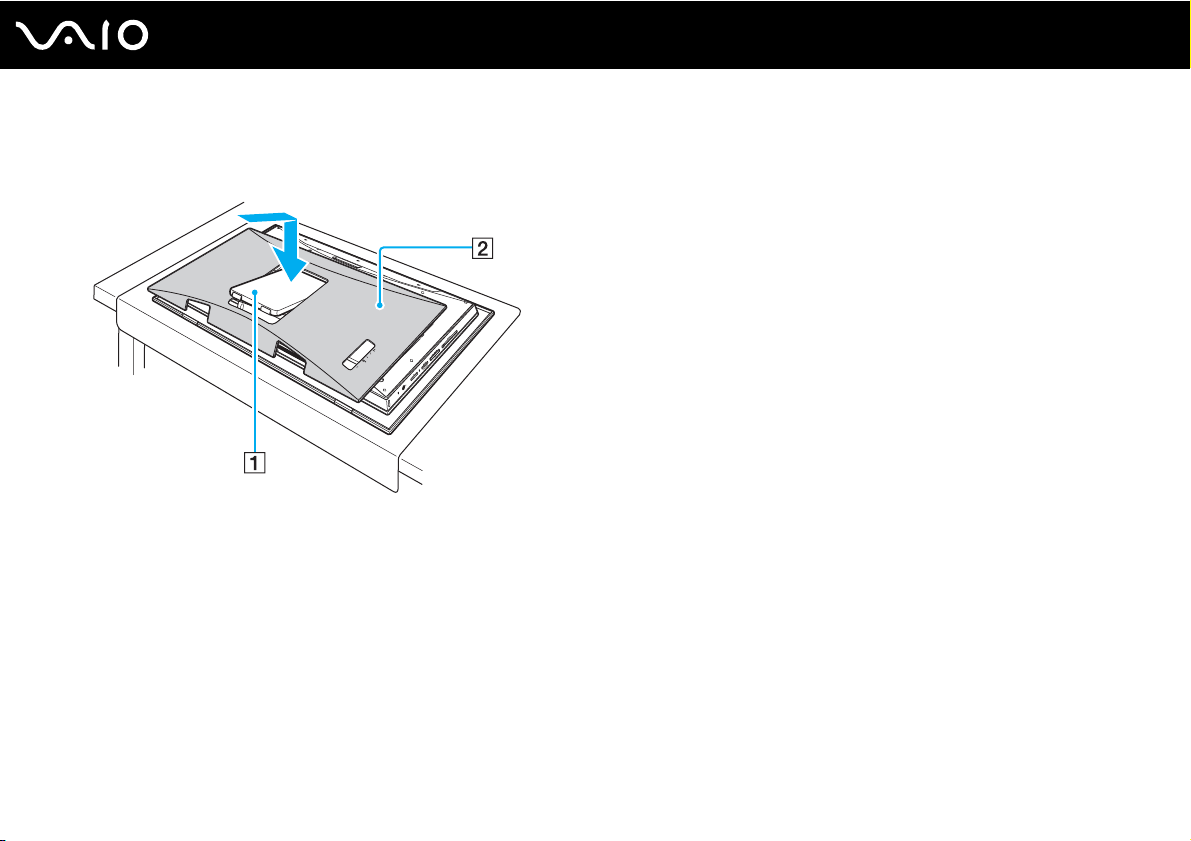
Per rimontare il coperchio del pannello posteriore
1 Fare scorrere il sostegno (1) attraverso l'apertura del coperchio del pannello posteriore (2).
2 Allineare il coperchio con la parte posteriore del computer e spingerlo in sede.
!
Accertarsi di tenere il coperchio del pannello posteriore sul computer, a meno che non sia necessario accedere al pannello posteriore.
22
nN
Guida introduttiva
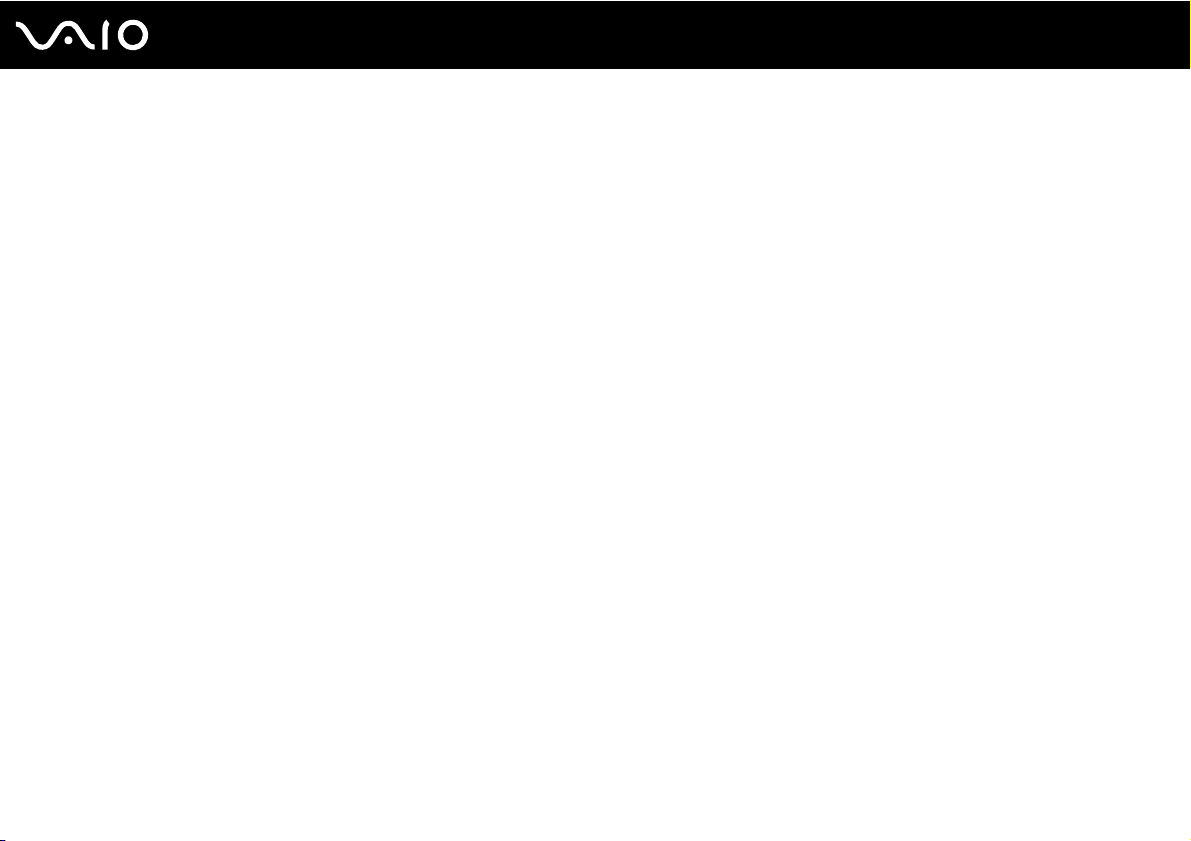
23
nN
Guida introduttiva
Collegamento a una fonte di alimentazione
È necessario disporre di un adattatore CA da collegare ad una fonte di alimentazione CA e deve essere inserito nella fonte
di alimentazione prima di stabilire la connessione con la tastiera o il mouse wireless.
✍
Utilizzare il computer solo con l'adattatore CA in dotazione.
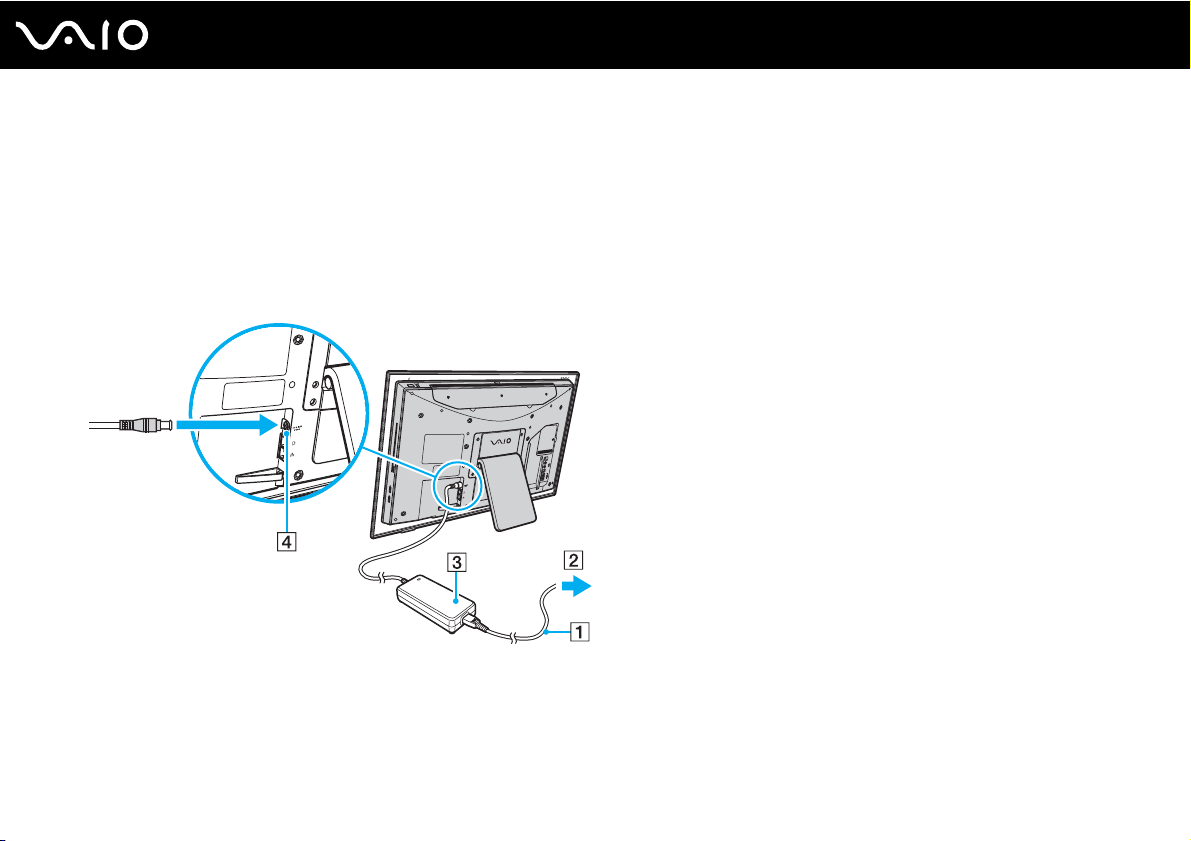
Per collegare l'adattatore CA
1 Rimuovere il coperchio del pannello posteriore dal computer.
Vedere Rimozione e rimontaggio del coperchio del pannello posteriore (pagina 21) per la procedura.
2 Inserire un'estremità del cavo di alimentazione (1) nell'adattatore CA (3).
3 Inserire l'altra estremità del cavo di alimentazione in una presa CA (2).
4 Inserire il cavo collegato all'adattatore CA (3) nella porta DC IN (4) del computer.
24
nN
Guida introduttiva
!
La forma della spina di ingresso CC varia in funzione dell'adattatore CA.
5 Rimontare il coperchio del pannello posteriore.
Vedere Rimozione e rimontaggio del coperchio del pannello posteriore (pagina 21) per la procedura.
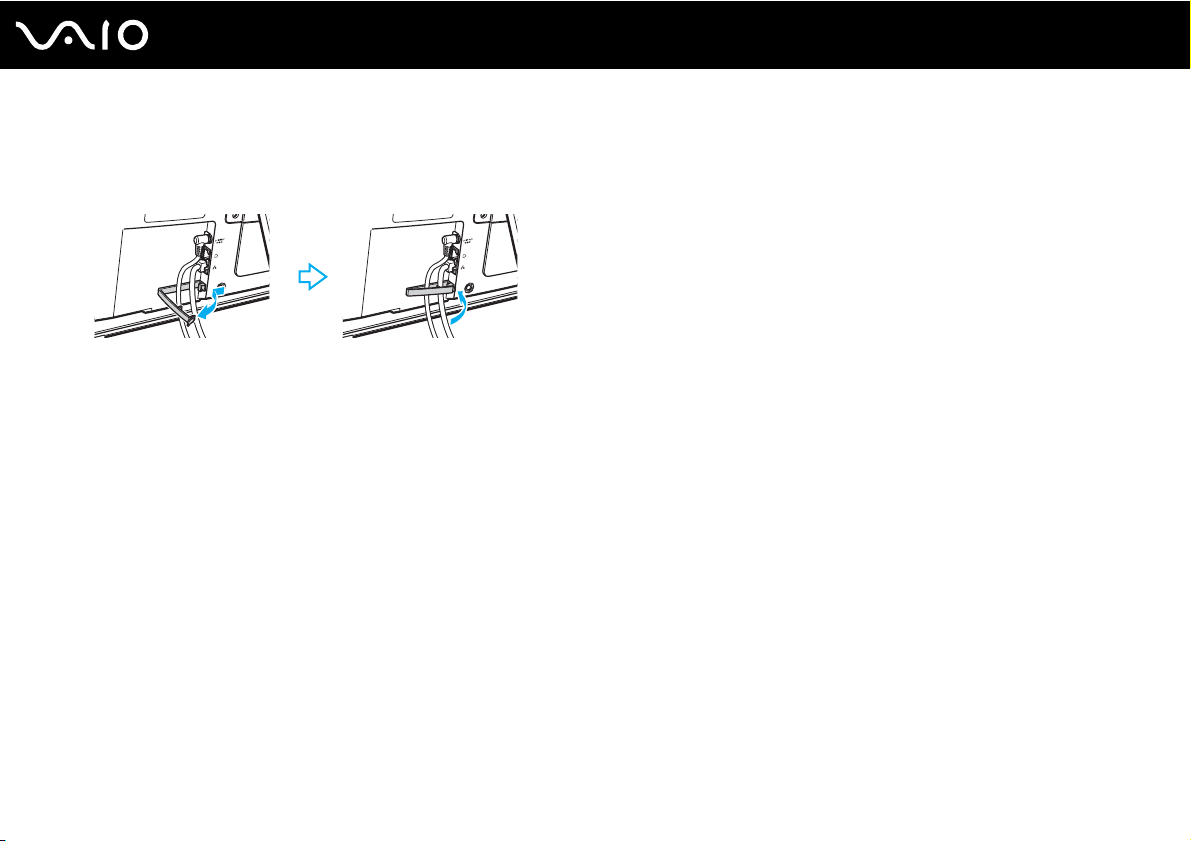
Guida introduttiva
✍
È possibile bloccare il cavo dell'adattatore CA insieme ad altri cavi, in modo da mantenerli in ordine. Aprire il fermacavi, farvi passare i cavi, quindi
richiuderlo come mostrato in figura:
Per scollegare completamente il computer dall'alimentazione CA, staccare l'adattatore CA.
Assicurarsi che le prese CA siano facilmente accessibili.
!
Se si scollega l'adattatore CA dal computer mentre il computer è acceso o in modalità Sospensione, potrebbero andare persi i dati non salvati.
25
nN
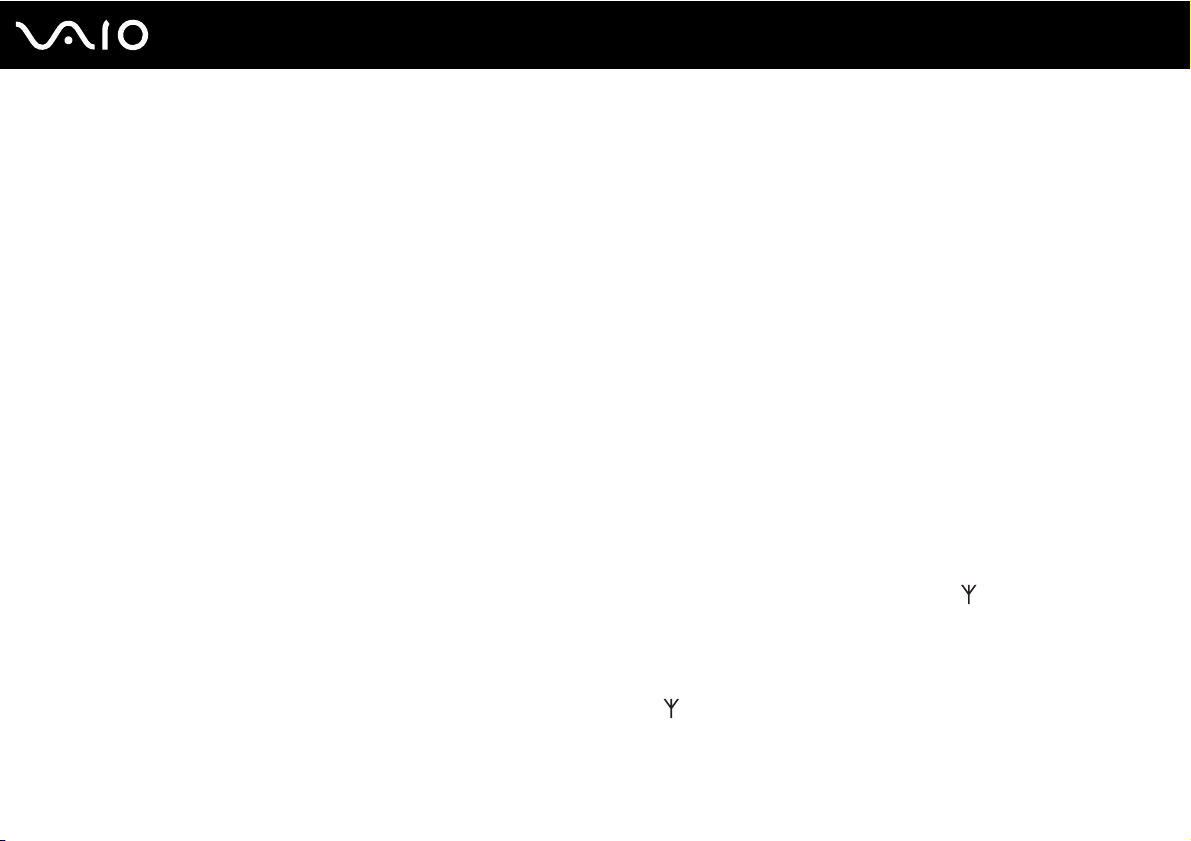
26
nN
Guida introduttiva
Connessione della tastiera wireless
Con il computer vengono forniti una tastiera wireless e quattro batterie alcaline AA da utilizzare con la tastiera wireless. Prima
di utilizzare la tastiera wireless è necessario installare le batterie e stabilire una comunicazione tra il computer e la tastiera.
✍
Se la tastiera non funziona, per esempio dopo la sostituzione delle batterie della tastiera, eseguire la procedura seguente per la riconnessione.
Per collegare una tastiera wireless
!
Per effettuare la connessione della tastiera wireless è necessario che la stessa sia posizionata a una distanza compresa fra 30 cm e 1 m rispetto al computer.
1 Inserire le batterie AA in dotazione (1) nell'alloggiamento batterie (2) sotto la tastiera wireless.
2 Rimuovere il coperchio del pannello posteriore dal computer.
Vedere Rimozione e rimontaggio del coperchio del pannello posteriore (pagina 21) per la procedura.
3 Accendere il computer.
4 Fare scorrere l'interruttore POWER (3) nella parte superiore della tastiera in posizione ON.
5 Premere il pulsante CONNECT (4) sul retro del computer.
6 Premere il pulsante CONNECT (5) sulla parte inferiore della tastiera.
Quando si stabilisce una connessione fra il computer e la tastiera, si accende la spia di connessione nel pannello LCD
sulla tastiera. In caso contrario, ripetere la procedura.
!
I passaggi 5 e 6 devono essere eseguiti entro 10 secondi l'uno dall'altro.
Se la tastiera wireless resta inutilizzata per oltre 20 minuti, la spia di connessione si spegne. In questo caso la connessione tra il computer e la
tastiera potrebbe essere interrotta. Premere il tasto Fn per accertarsi che la spia di connessione si riaccenda prima di riutilizzare la tastiera.
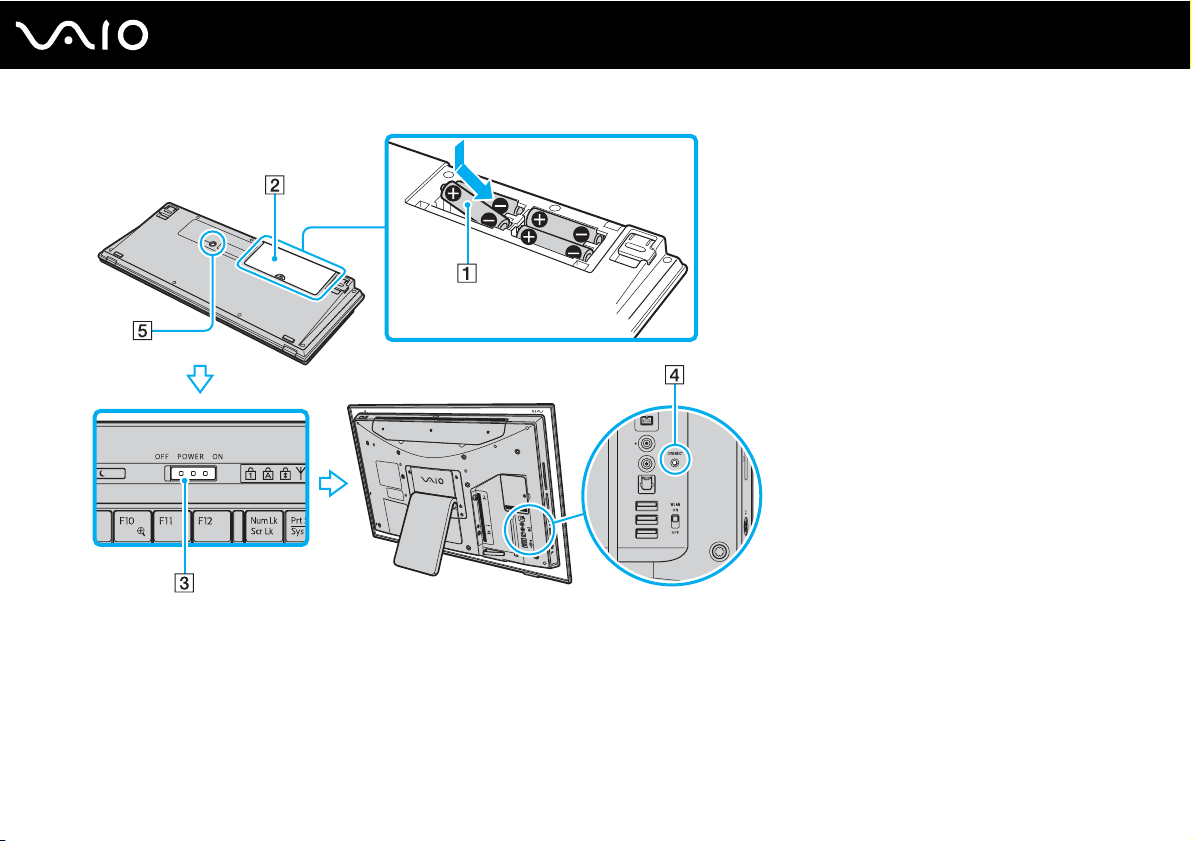
27
nN
Guida introduttiva
7 Rimontare il coperchio del pannello posteriore.
Vedere Rimozione e rimontaggio del coperchio del pannello posteriore (pagina 21) per la procedura.
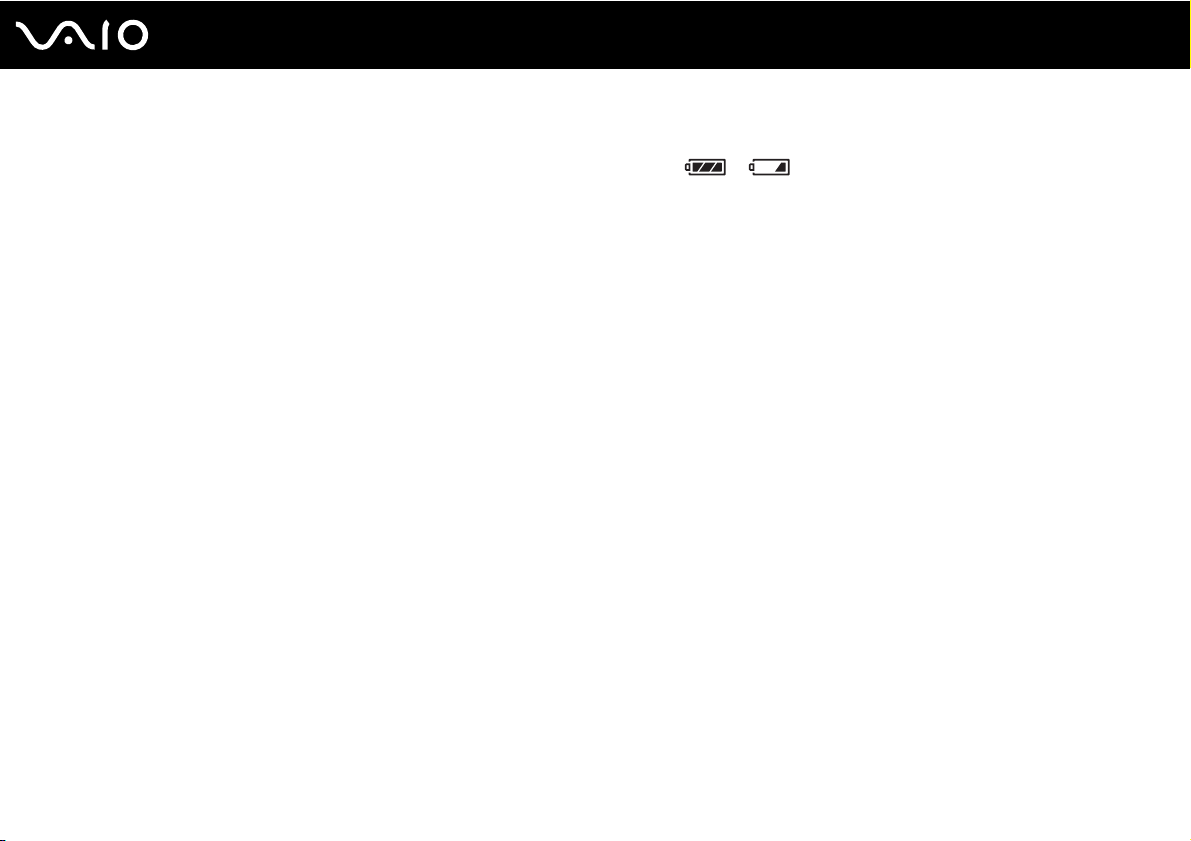
Guida introduttiva
✍
È possibile controllare il livello di carica delle batterie mediante la spia della batteria ( o ) nel pannello LCD sulla tastiera wireless.
Se la tastiera wireless non funziona correttamente, potrebbe essere necessario sostituire le batterie. Se si prevede di non utilizzare la tastiera wireless
per un lungo periodo di tempo, rimuovere le batterie per evitare danni dovuti a perdite dalle batterie stesse.
Se si desidera sistemare la tastiera wireless in una posizione più “ergonomica”, aprire i piedini della tastiera.
28
nN
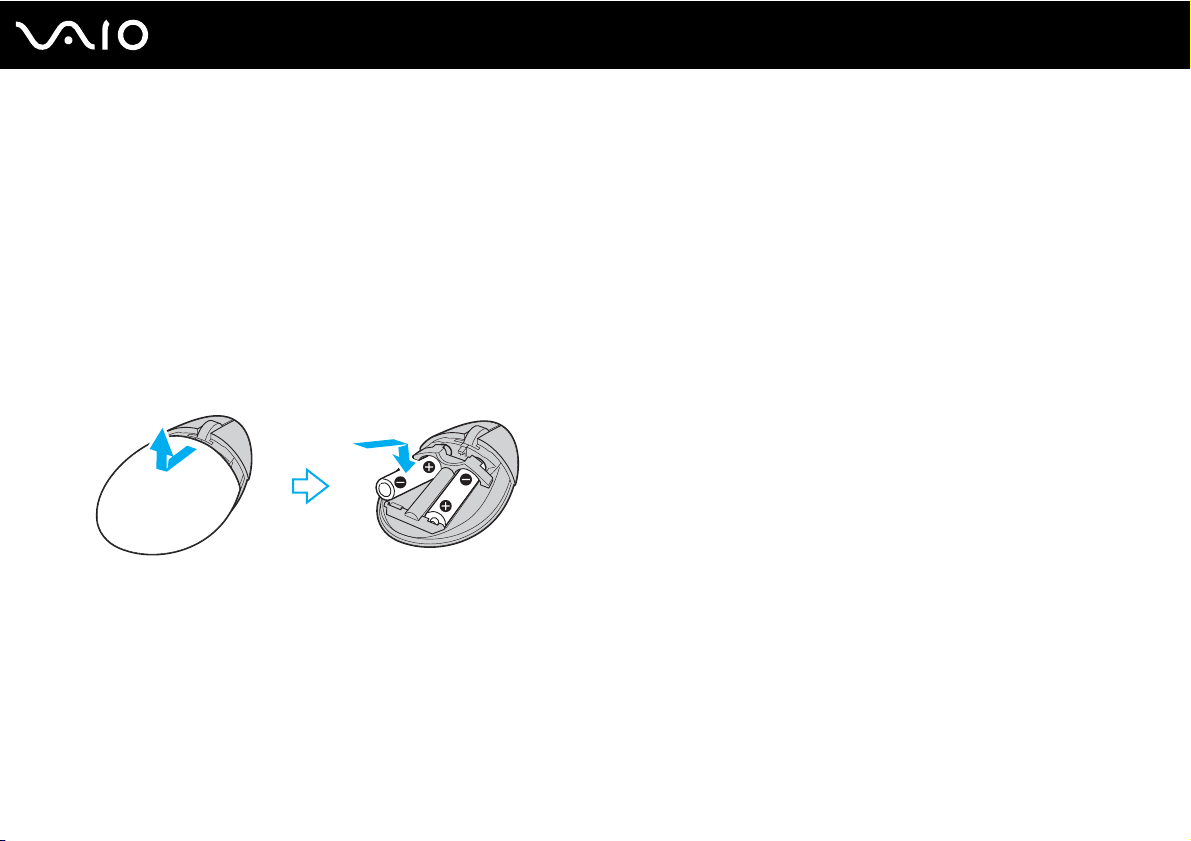
29
nN
Guida introduttiva
Connessione di un mouse wireless
Con il computer vengono forniti un mouse wireless e due batterie alcaline AA da utilizzare con il mouse wireless. Prima di
utilizzare il mouse wireless è necessario installare le batterie e stabilire una comunicazione tra il computer e il mouse.
✍
Se Il mouse non funziona, per esempio dopo la sostituzione delle batterie del mouse, eseguire la procedura seguente per la riconnessione.
Per collegare un mouse wireless
!
Per effettuare la connessione del mouse wireless è necessario che lo stesso sia posizionato a una distanza compresa fra 30 cm e 1 m rispetto al computer.
1 Inserire le due batterie AA in dotazione nel mouse wireless come mostrato in figura:
2 Rimuovere il coperchio del pannello posteriore dal computer.
Vedere Rimozione e rimontaggio del coperchio del pannello posteriore (pagina 21) per la procedura.
3 Accendere il computer.
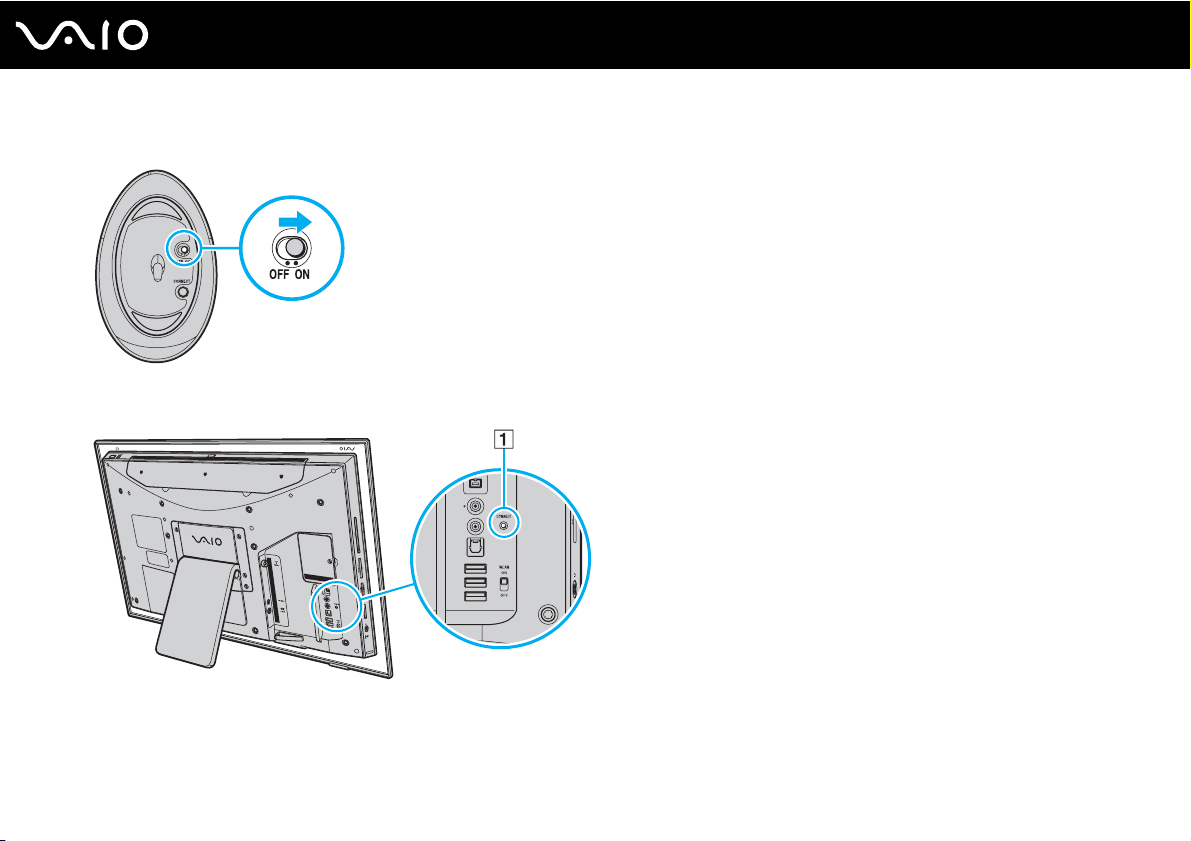
4 Fare scorrere l'interruttore di alimentazione sotto il mouse in posizione ON.
5 Premere il pulsante CONNECT (1) sul retro del computer.
30
nN
Guida introduttiva
6 Premere il pulsante CONNECT sotto il mouse entro 10 secondi dal passaggio 5.
La comunicazione tra il mouse wireless e il computer è attivata.
